El mundo de los blogs requiere dedicación, el deseo de crear contenido excelente y las herramientas adecuadas. Todo comienza con una poderosa plataforma de blogs. Puede elegir entre cientos de sistemas de blogs (como Blogger, WordPress y Tumblr), pero ninguno de ellos se compara con el probado y verdadero sistema de administración de contenido (CMS) de WordPress. Está lleno de funciones para generar hermosos artículos, publicar videos o cualquier tipo de contenido que desee. Utilice esta guía para aprender cómo iniciar un blog de WordPress desde cero y también convertirlo en un centro al que la gente quiera ir.
En este tutorial paso a paso, cubriremos lo que se requiere para iniciar un blog de WordPress, junto con detalles sobre el alojamiento, hacer una nueva publicación de blog y consejos sobre cómo mejorar su marketing y optimización de motores de búsqueda (SEO) esfuerzos. Antes de eso, le sugerimos que piense en un tema de nicho que le gustaría cubrir en su blog, ya que es bastante difícil acceder al mundo de los blogs a menos que tenga un enfoque fuerte.
Dicho esto, sigue leyendo para aprender cómo iniciar un blog de WordPress.
¿Qué se requiere para iniciar un blog de WordPress?
Ningún blog es igual, pero la mayoría de ellos necesitan algunos sencillos startup Elementos para hacer un blog de aspecto profesional y para garantizar que todas sus publicaciones terminen publicadas y accesibles en línea.
Debes comenzar con estas piezas para establecer una base sólida para tu blog:
- Un servidor web para poner los archivos de su sitio en un servidor. Los servidores compartidos funcionan bien para blogs más pequeños, pero es posible que deba pensar en un alojamiento más potente si planea crecer.
- Tu propio nombre de dominioo el nombre de Internet y la dirección URL de su blog. Así es como la gente te encuentra en línea. Un ejemplo de nombre de dominio es ecommerce-platforms.com. A veces puede obtener un nombre de dominio gratis de su anfitrión.
- La versión más reciente de WordPress, el sistema de administración de contenido que usamos para diseñar tu blog y hacer publicaciones en el blog.
- Un tema de WordPress hecho para blogs. Los precios de los temas varían (muchos son gratuitos), pero son necesarios para diseñar su sitio y hacer que se vea bonito. Básicamente, no tiene que ser un diseñador web avanzado si usa un tema.
Después de esos elementos principales, la mayoría de los demás elementos son opcionales. Sin embargo, cubriremos herramientas adicionales para aumentar sus posibilidades de ser visto en línea, como con SEO WordPress plugins y formularios de contacto.
Siga leyendo para aprender todo sobre cómo iniciar un blog de WordPress y vincularlo a las otras herramientas y servicios para que el blog sea un éxito.
Elija su alojamiento y nombre de dominio
Los dos primeros pasos para crear un blog de WordPress implican darle un nombre para Internet y encontrar un lugar para almacenar los archivos de su sitio. La primera parte, nombrar su blog, requiere que seleccione un nombre y verifique si hay un nombre de dominio disponible para esa opción.
La adquisición de un nombre de dominio va de la mano con la elección de un proveedor de alojamiento, ya que la mayoría de las empresas de alojamiento de renombre tienen las herramientas para comprar un nombre de dominio cuando te registras en el alojamiento.
Por lo tanto, es mejor completar ambas tareas en un solo paso. Aunque muchas empresas de hosting (como SiteGround, WP Engineo GoDaddy) proporcionar servidores de calidad y soporte al cliente, recomendamos principalmente SiteGround para aquellos que recién comienzan a escribir blogs. La razón por la que nos gusta SiteGround es que es asequible y seguro, y puede actualizar su plan a medida que crece, en lugar de quedarse atascado en un servidor que solo funciona para blogs más pequeños.
En resumen, desea un proveedor de alojamiento que le permita ampliar su operación. Es posible que nunca necesite ampliar los requisitos de su servidor para dar cabida a miles de visitantes, pero es bueno saber que tiene esa opción. General, SiteGround funciona bien para blogs pequeños, medianos y grandes, ya que el precio es flexible y puede elegir entre todos los tipos de alojamiento.
Para empezar, ir a la SiteGround página web.
La página de inicio presenta los planes de alojamiento más populares, que van desde el alojamiento web compartido regular hasta el alojamiento en la nube escalable.
Para un blog, especialmente aquellos que no planean escalar rápidamente, los planes de alojamiento web y alojamiento de WordPress tienen más sentido. Por lo general, recomendamos el plan de alojamiento de WordPress, ya que ofrece una experiencia de alojamiento administrado en la que puede instalar WordPress automáticamente, y esencial plugins, sin poner mucho trabajo de su parte.
Independientemente, recomendamos comparar cada plan y elegir el que mejor se adapte a su situación.
Cada estilo de plan de alojamiento incluye varios paquetes de precios específicos. Estos planes varían según la cantidad de sitios web admitidos, el espacio web y las visitas mensuales de su sitio.
Continúe y seleccione el que tenga sentido para usted. Por lo general, recomendamos optar por el StartUp o planes GrowBig, ya que no hay razón para gastar dinero extra si no lo necesitas. Siempre puede actualizar a un plan superior si necesita más soporte para aumentar el tráfico.
El siguiente, SiteGround lo lleva a una página para registrar un nuevo nombre de dominio o transferir uno que posee actualmente.
De cualquier manera, SiteGround te guía por el proceso.
Para este ejemplo, seleccionaremos que queremos registrar un nuevo dominio. Escriba una idea de nombre de dominio en el campo debajo. Haga clic en el botón Continuar para verificar si el dominio está disponible.
La siguiente página indica si el dominio está disponible o no. Si no está disponible, escriba una nueva variación del nombre de dominio o seleccione una de las recomendaciones (esto generalmente toma el mismo nombre pero agrega una extensión de dominio diferente, como .org o .biz).
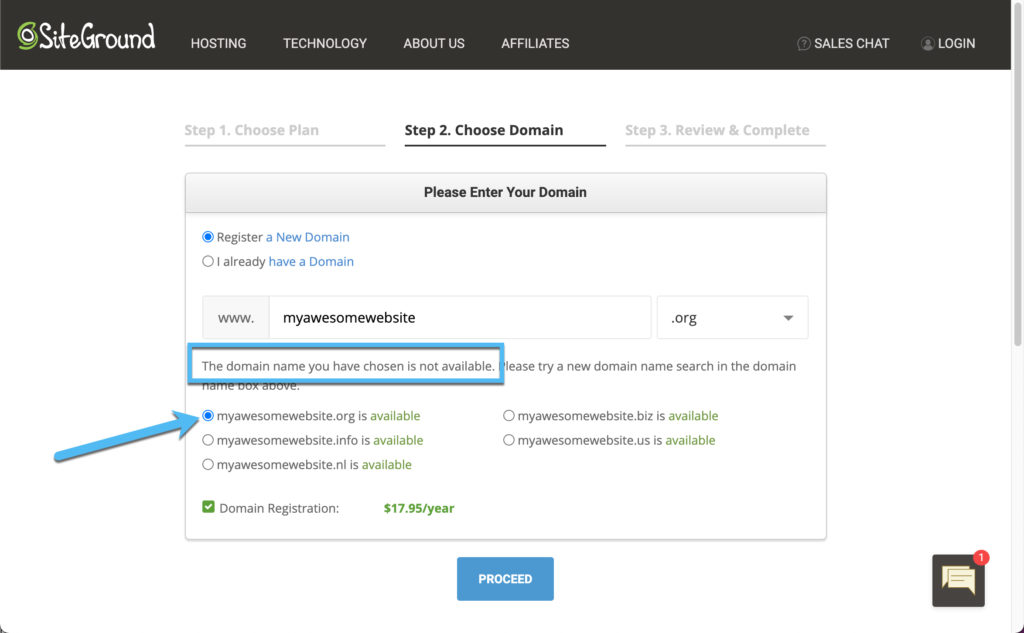
Después de encontrar un nombre de dominio, recorra la página Revisar y completar completando los campos para su correo electrónico y contraseña. Estos le permiten iniciar sesión en su tablero de hosting. Continuar con otro contacto enformatcomo su nombre, dirección y empresa.
Desplácese hacia abajo para escribir su pago enformation.
Continuar debajo del pago enformation para comprender cuánto está pagando y qué opciones están disponibles para cambiar su oferta. Como ocurre con la mayoría de las empresas de hosting, SiteGround tiene un menú desplegable para cambiar su período de alojamiento. Por lo general, un período de contrato más largo significa una tarifa mensual más baja, por lo que puede ahorrar en su primer año y en el futuro.
También puede optar por herramientas y servicios adicionales como registro de dominio, privacidad de dominio y una función de escaneo del sitio.
Finalmente, haga clic en el botón Pagar ahora para procesar su transacción y activar su cuenta de alojamiento. En el futuro, el objetivo es instalar ahora y activar un sitio web de WordPress en este servidor de alojamiento. SiteGround, o cualquier host para el caso, almacena y administra los archivos de su blog en un servidor, lo que permite que se vea en línea.
Inicie su blog de WordPress en el host
La mayoría de los servidores web de renombre ofrecen botones de instalación de un clic para WordPress y varios otros sistemas de administración de contenido (CMS). SiteGround no es diferente, ya que proporciona un botón rápido de WordPress si va a WordPress> Instalar y administrar.
Después de eso, seleccione la opción de WordPress o considere instalarlos WooCommerce también si planeas vender productos de tu blog.
El resto del proceso se describe mediante SiteGround, siga los pasos para especificar su dominio, elegir su inicio de sesión enformation para WordPress y garantizar que se lleve a cabo toda la instalación. Después de eso, debería ver un formulario de inicio de sesión para el panel de WordPress wp-admin o será enviado directamente al panel de WordPress.
Simplemente inicie sesión en su panel de control de WordPress con el nombre de usuario y la contraseña que creó durante el proceso de instalación de WordPress. No es lo mismo iniciar sesiónformation que utilizó para la cuenta de alojamiento.
Ahora tiene un sitio de WordPress activo almacenado en el SiteGround servidores o cualquier empresa de alojamiento con la que fueras. En los siguientes pasos, explicaremos cómo hacer que su sitio se vea bonito con un tema de WordPress creado para blogs, y también explicaremos cómo agregar publicaciones de blog y otros elementos de contenido importantes.
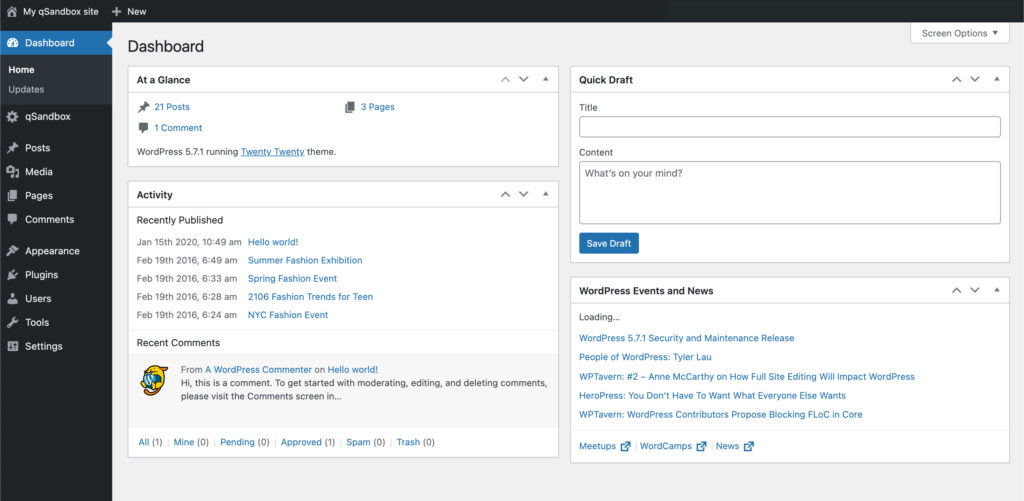
Obtenga un tema de WordPress para blogs
WordPress por sí solo parece bastante minimalista. Funciona principalmente como un marco sobre el que puede construir. La mayoría de las nuevas instalaciones de WordPress incluyen automáticamente un tema de WordPress predeterminado para que su sitio al menos se vea presentable. Entonces, técnicamente, ya puede publicar artículos de blog y administrar cosas como su menú.
Sin embargo, normalmente desea completar una pequeña investigación para encontrar el tema de WordPress perfecto para su blog. De esa forma, tiene control sobre el aspecto del blog y puede elegir la marca, los colores, las fuentes y formats en lugar de conformarte con el primer tema que te den.
Hay varias formas de buscar temas de WordPress. Para temas premium (aquellos que generalmente brindan soporte directo al cliente y funciones avanzadas), vaya a lugares como ThemeForest y MojoMarketplace. También puede completar una búsqueda en línea de vendedores de temas premium para encontrar cientos de desarrolladores de renombre como aThemes, Elegant Themes y ThemeIsle.
Por otro lado, WordPress proporciona un enlace directo a la biblioteca de temas de WordPress gratuita.
Vaya a Apariencia> Temas en el panel de WordPress.
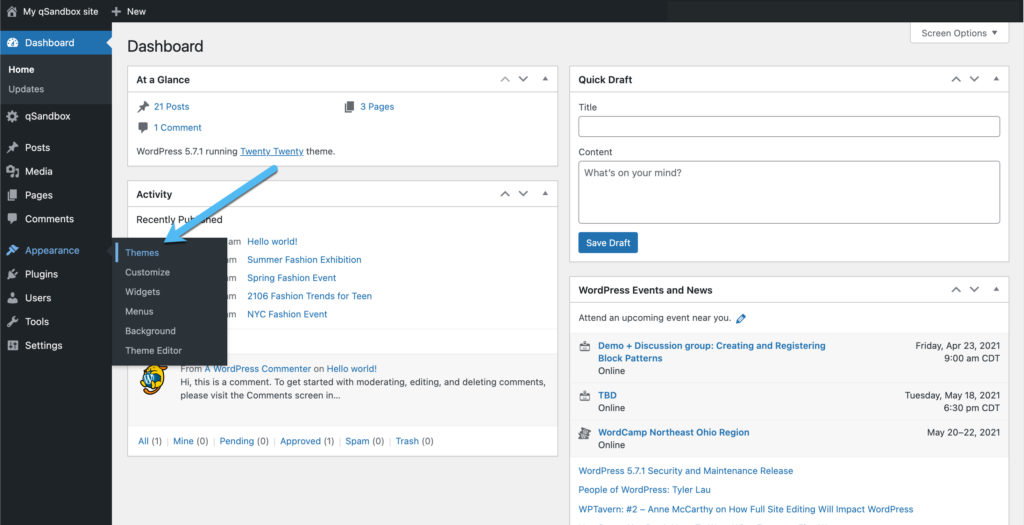
Como puede ver, el tema Twenty Twenty ya está instalado para su nuevo sitio. Puede seguir con esto por la ruta más simple o considerar buscar otros temas de WordPress para obtener funcionalidad adicional.
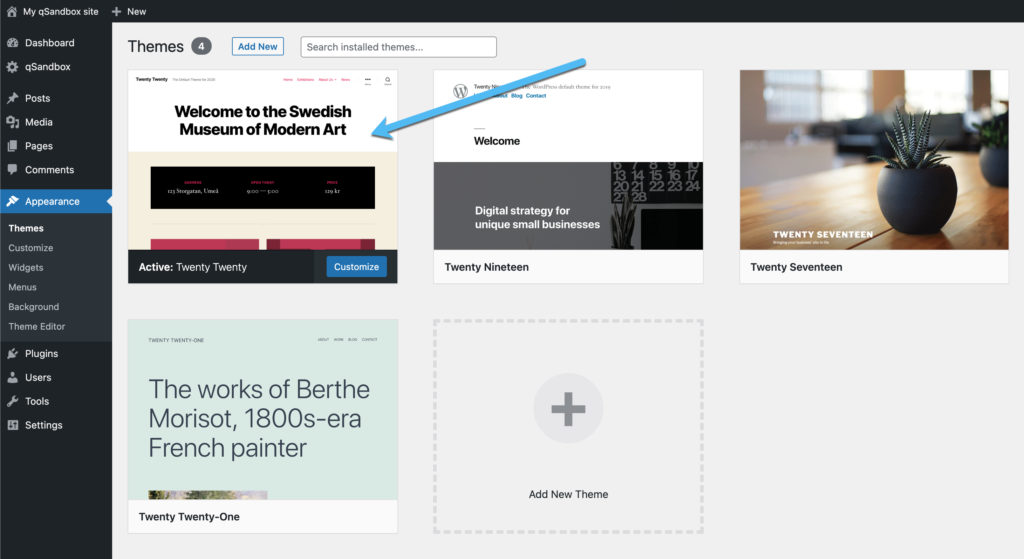
Haga clic en el botón Agregar nuevo para explorar la lista completa de temas de WordPress gratuitos disponibles para usted.
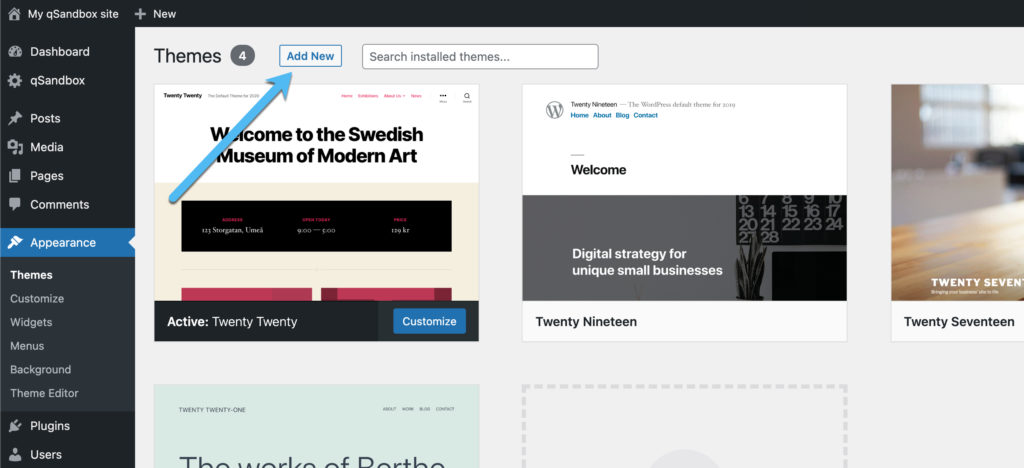
Puede filtrar la biblioteca para ver solo los temas destacados, populares o más recientes.
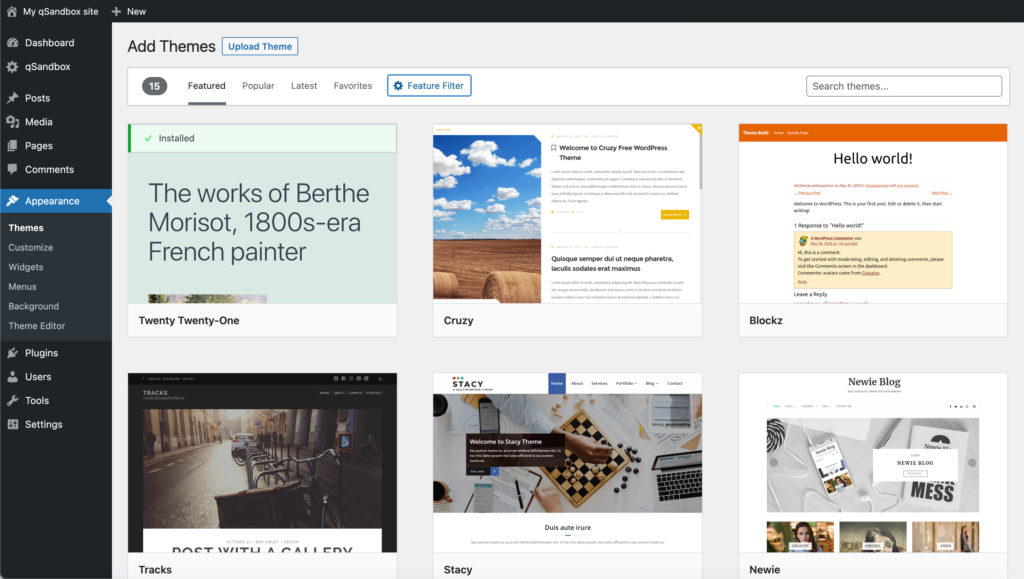
También es posible hacer clic en el Filtro de funciones para limitar la búsqueda a aquellos temas con funciones específicas, como aquellos con un blog o para el comercio electrónico.
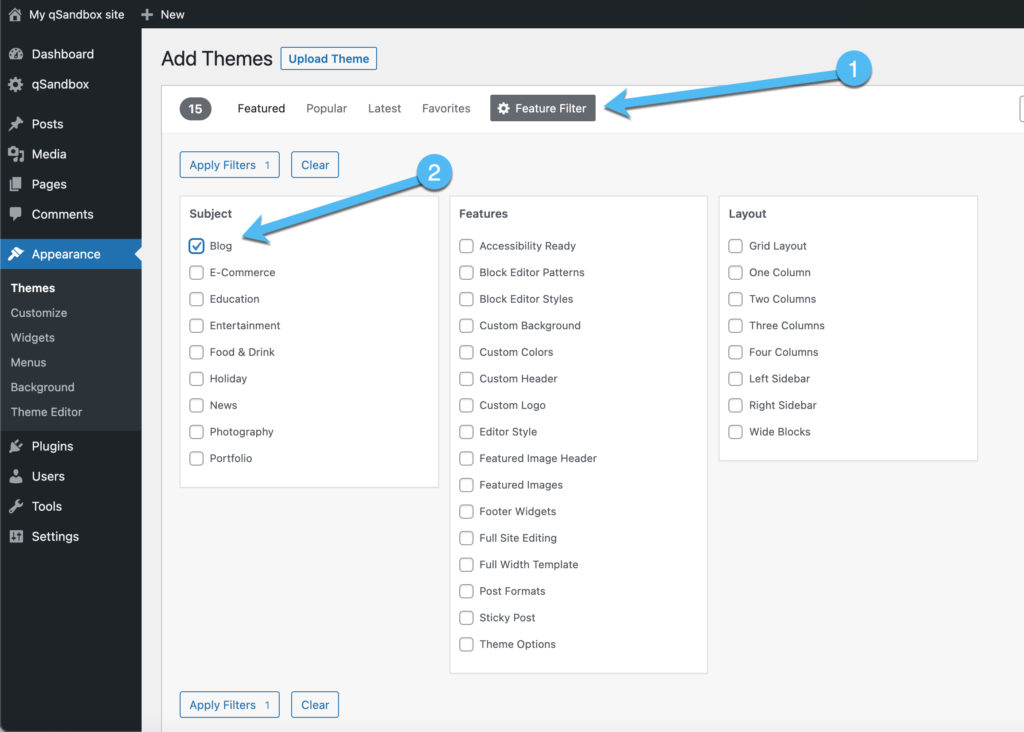
Algunos de los temas de blogs de mayor calidad incluyen Hello Elementor y Astra, ya que son livianos y excelentes para diseñar múltiples estilos de sitios web. Además, ambos ofrecen plantillas adicionales y contenido de demostración para el proceso de diseño definitivo.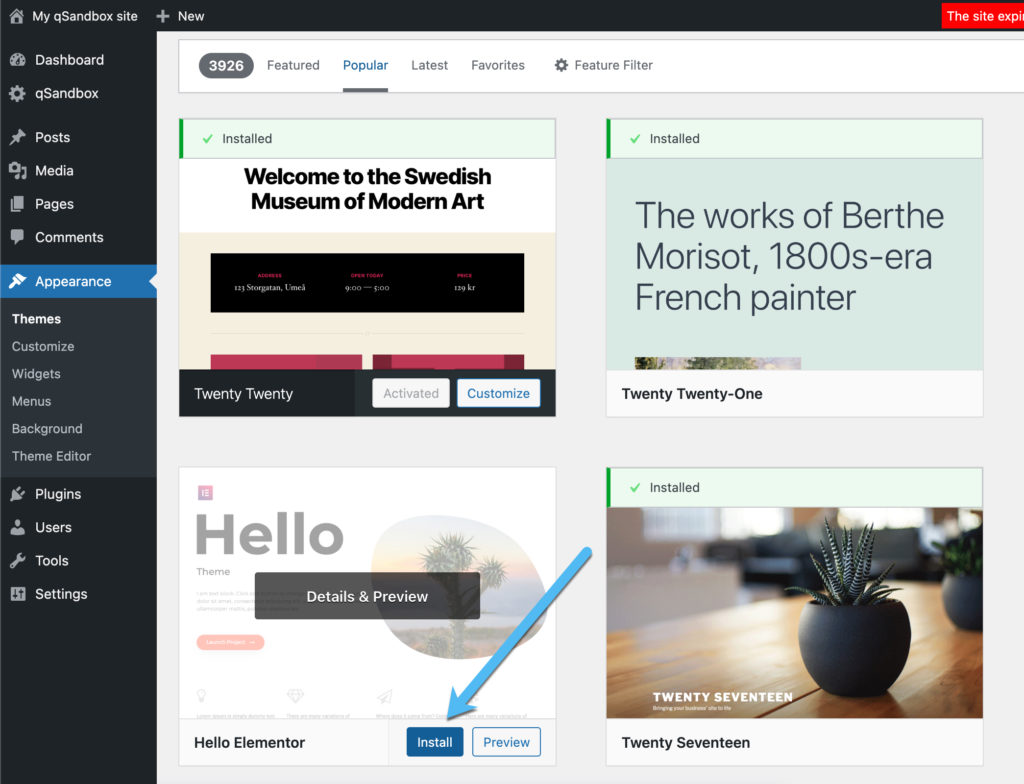
Lo mejor de los temas es que puedes instalar y desinstalar tantos como quieras. Solo se necesitan unos minutos para activar y probar un tema, por lo que no es una mala idea seguir ese proceso para ver si realmente funciona bien para su propio blog.
Para este ejemplo, instalaremos el tema Hello Elementor. Con muchos temas de WordPress, también debe instalar contenido de demostración o un creador de páginas para luego agregar plantillas de página. El contenido de demostración y las opciones de creación de páginas varían de un tema a otro.
Para Hello Elementor, debe instalar el generador de páginas de Elementor para tener acceso a las plantillas de página.
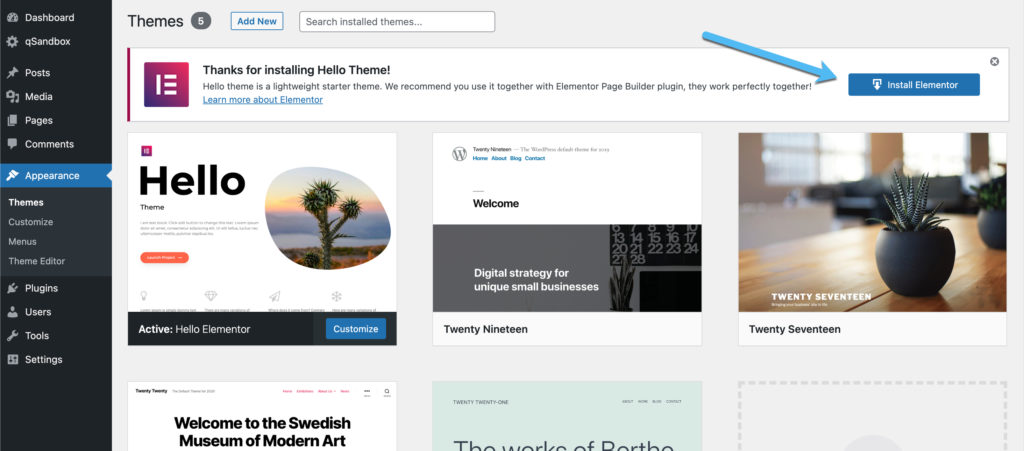
Una vez activado, vaya a Páginas> Agregar nuevo en WordPress.
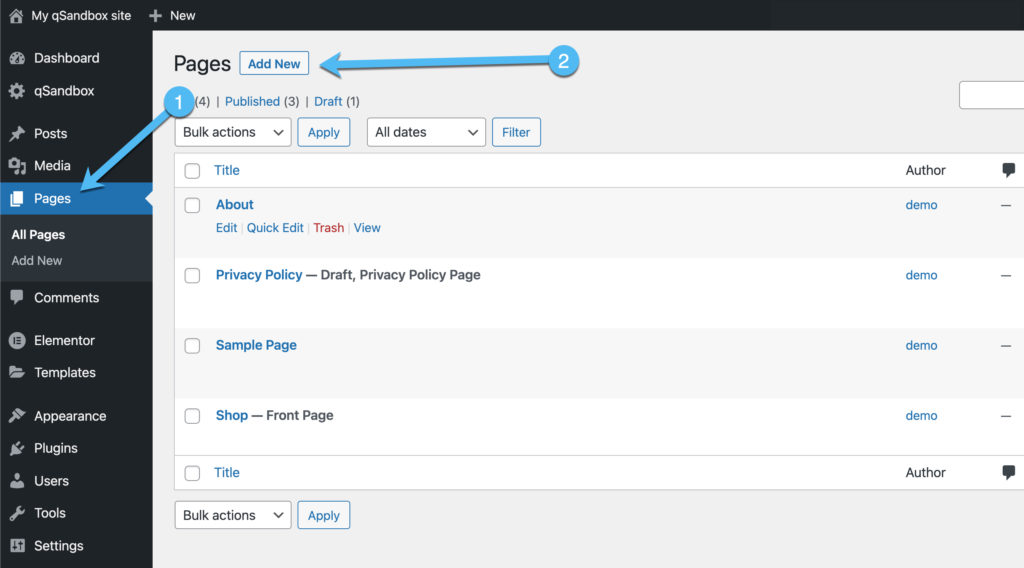
Aquí puede crear una página de inicio o un feed de publicaciones de blog, o cualquier página que desee, incluidas las páginas de contacto y Acerca de enformation.
Seleccione el botón Editar con Elementor para activar el generador de páginas y comenzar su diseño con plantillas de página.
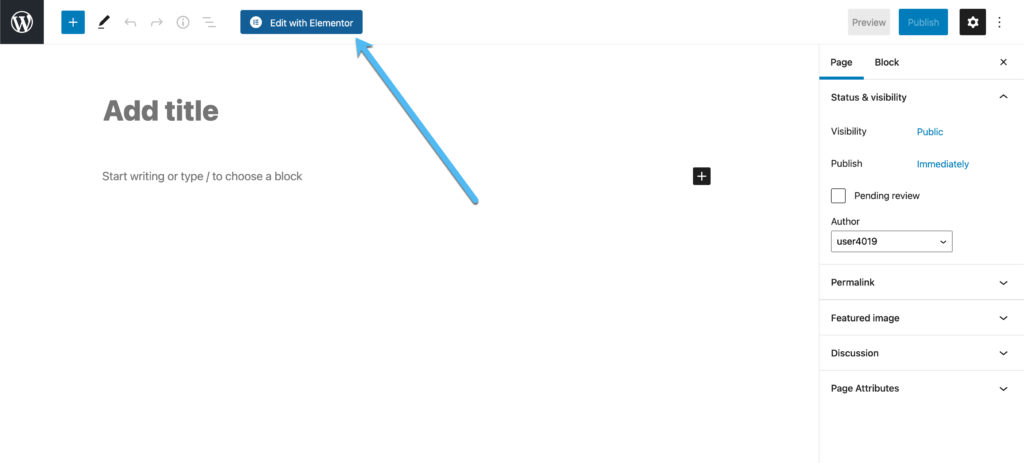
El creador de páginas de Elementor aparece en la página siguiente.
Seleccione el icono Carpeta de archivos, que contiene todas las plantillas y bloques de página.
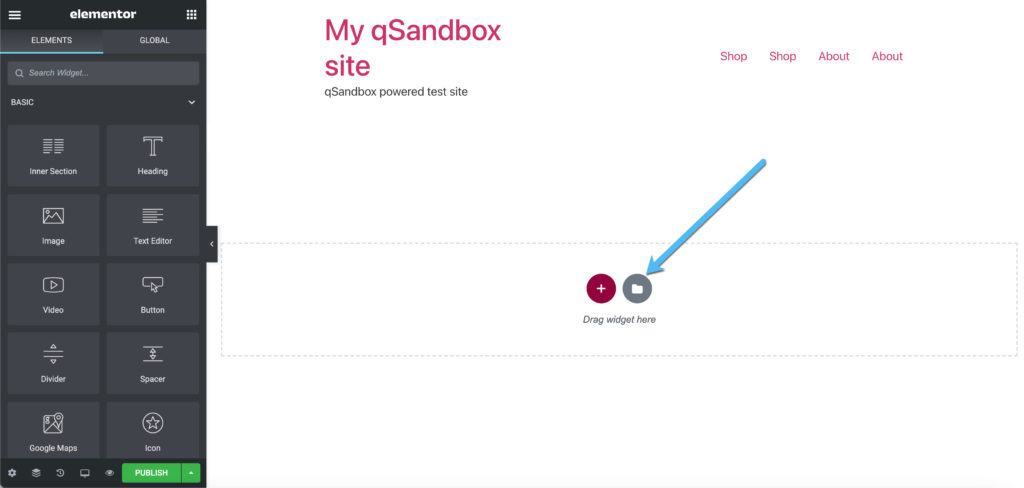
Muchas plantillas de página de Elementor requieren una suscripción premium, pero puede navegar a través de la selección para encontrar las gratuitas.
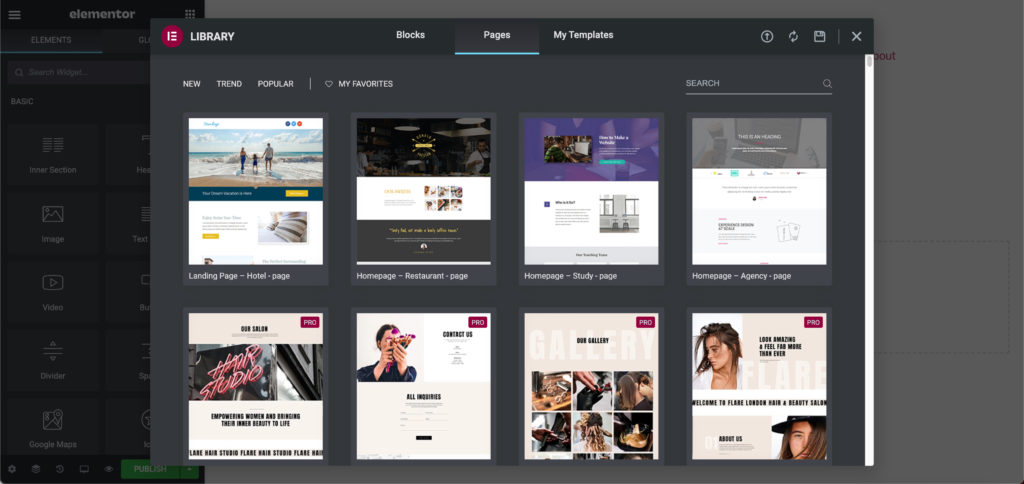
También puede buscar una palabra clave (como "blog") para encontrar diseños más específicos. En este caso, encontramos una plantilla orientada a blogs que es de uso gratuito.
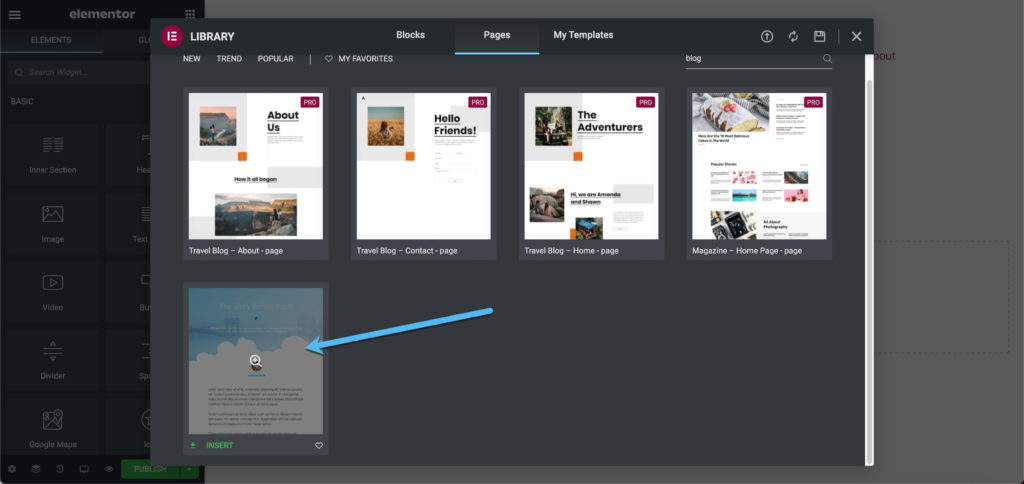
Nuevamente, cada tema tiene su propio método para instalar plantillas y contenido de demostración. Entonces, puede encontrar que el tema elegido tiene un proceso diferente.
Para Hello Elementor, debe conectarse a la biblioteca de plantillas en la nube.
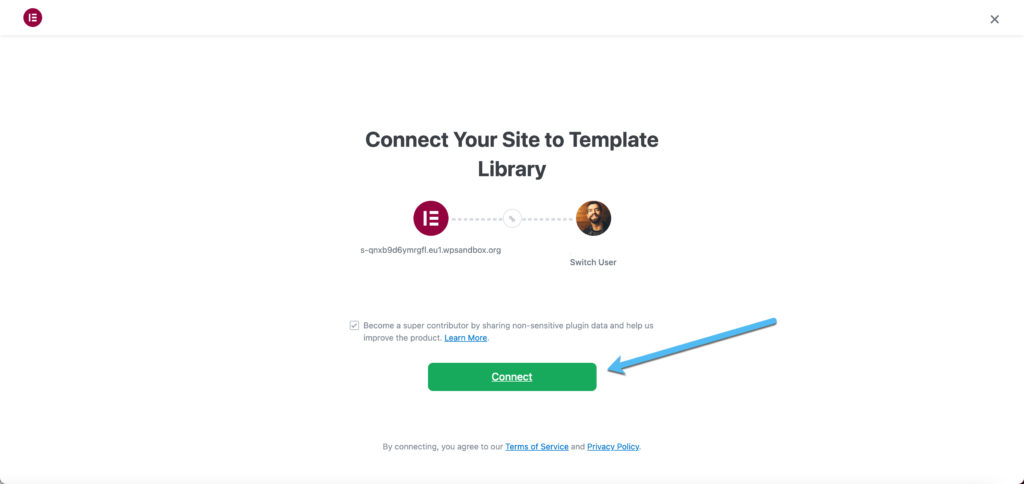
Después de eso, le permite hacer clic en el botón Insertar para ver la plantilla en su sitio web.
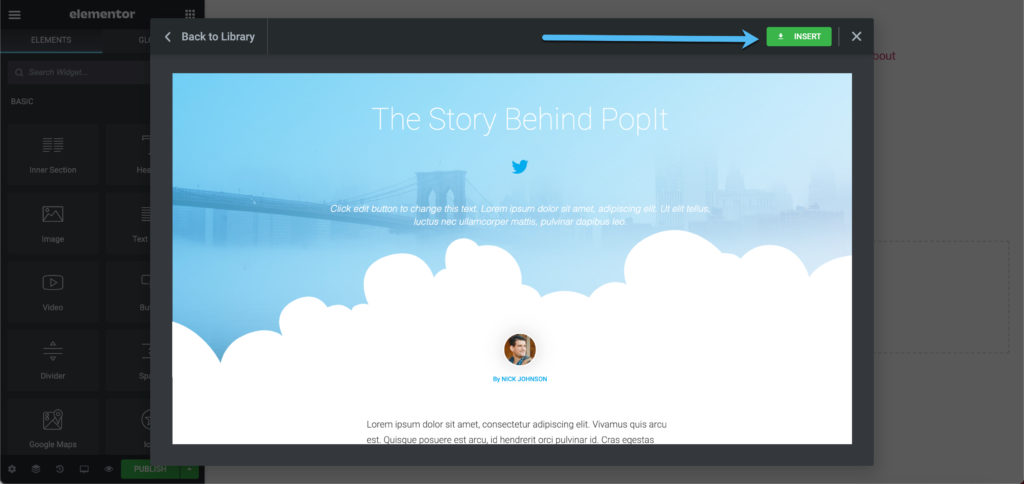
El creador de páginas revela el diseño completo, que ofrece elementos y opciones de arrastrar y soltar para hacer clic en los bloques de contenido para editar los datos de demostración y agregar su propio contenido.
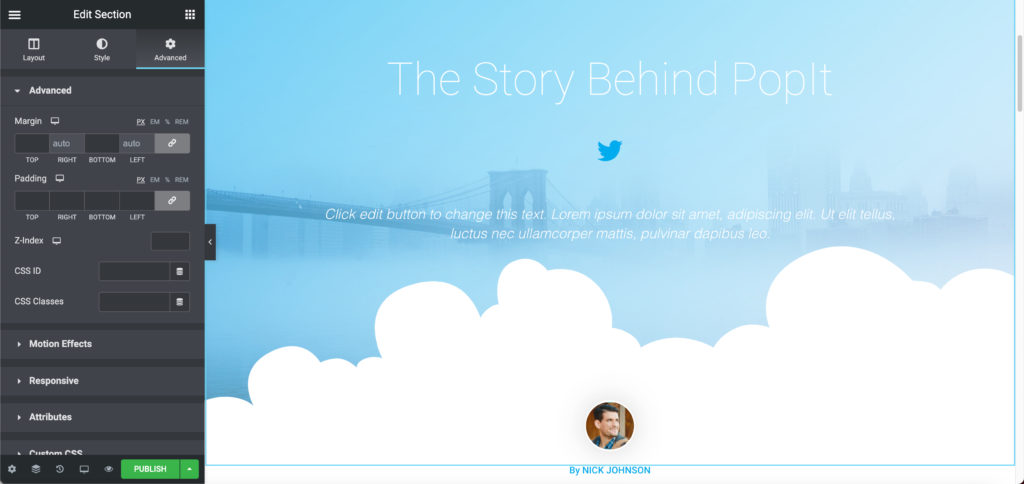
Dado que los blogs suelen estar mejor cuando se toma la ruta simple, también recomendamos buscar en los temas predeterminados de WordPress que a menudo aparecen con los nuevos lanzamientos de WordPress.
Estos reciben el nombre del año y un músico, por lo que puede ver los más recientes en la parte superior de la búsqueda de la biblioteca de temas de WordPress.
Como puede ver, hay Veinte Veinte, Veinte Diecinueve, Veintiuno y Veinte Diecisiete a la vista durante nuestra búsqueda.
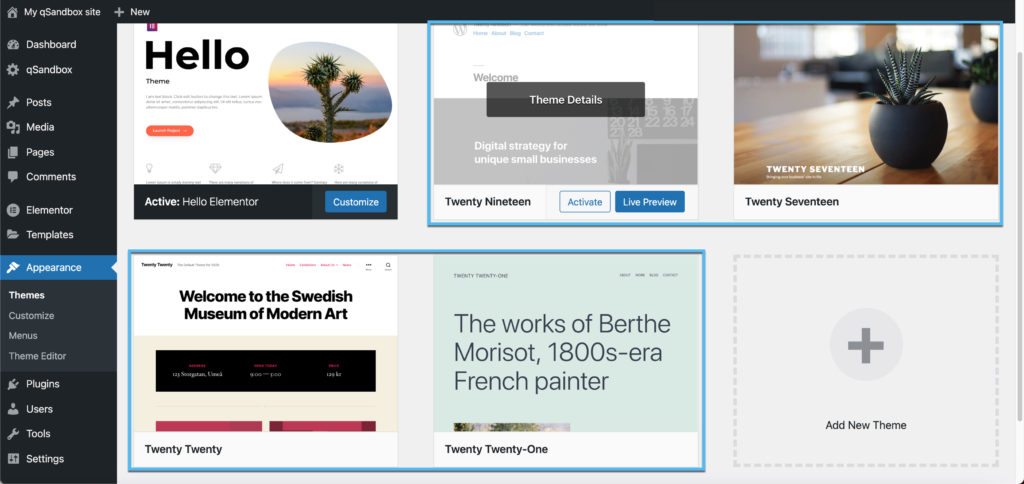
Para este ejemplo, instalaremos y activaremos el tema Twenty Twenty, ya que ya tiene una página de inicio decente con un buen feed de blog, sin la necesidad de ningún contenido de demostración.
Dependiendo del tema, a menudo debe ir a Configuración> Lectura para indicar qué página desea que aparezca como su página de inicio.
Muchos blogs buscan las últimas publicaciones en la página de inicio, ya que el contenido del blog es la oferta principal. Sin embargo, también tiene la opción de crear una página estática en la que tiene control total del diseño, en lugar de una simple lista de las publicaciones de su blog. Muchos temas proporcionan contenido de demostración para una página de inicio estática.
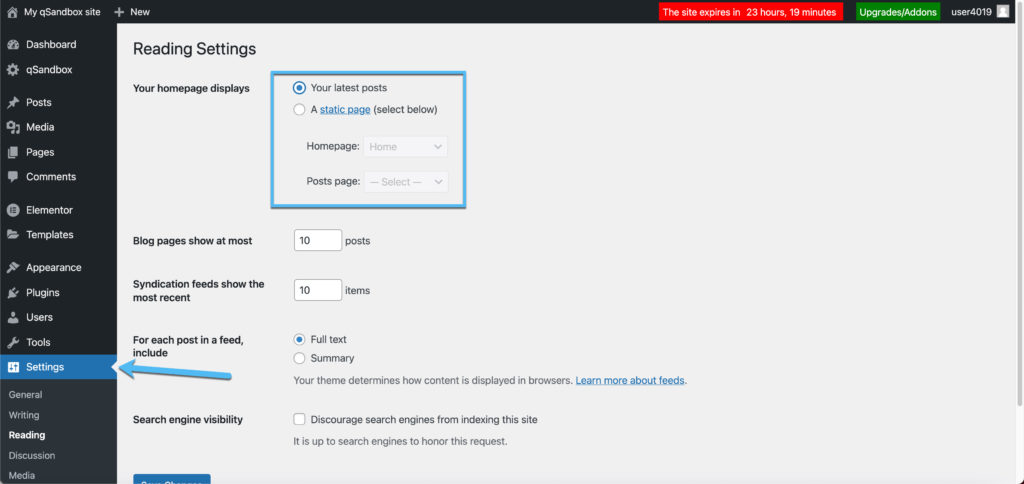
Nos decidimos por el tema Twenty Twenty y decidimos mostrar las últimas publicaciones en la página de inicio. Ahora vemos el blog en la interfaz listo para diseñar el sitio web y escribir algunas publicaciones de blog.
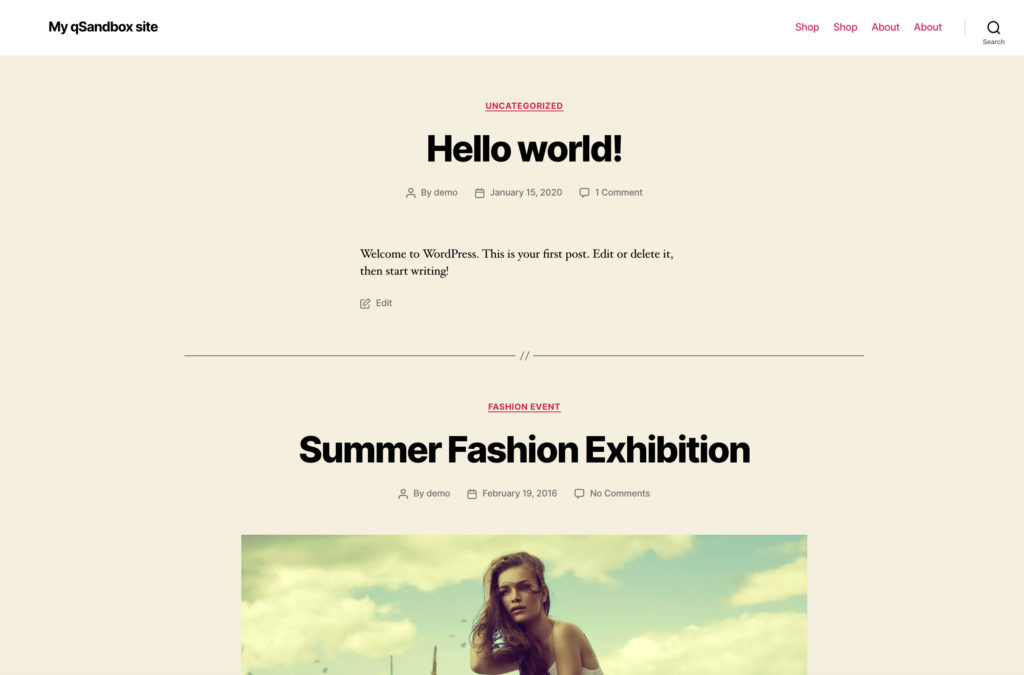
Personaliza el tema
La personalización del tema se reduce al tipo de tema que elija y dónde se encuentran esas configuraciones de personalización. Por ejemplo, cualquier tema que use con un creador de páginas tendrá muchas de las funciones de edición en su editor frontend.
Dicho esto, hay algunas configuraciones de personalización que casi siempre se encuentran dentro del Personalizador de WordPress.
Para editar esas configuraciones primarias, haga clic en Apariencia en el panel de WordPress. Busque su tema instalado y haga clic en el botón Personalizar.
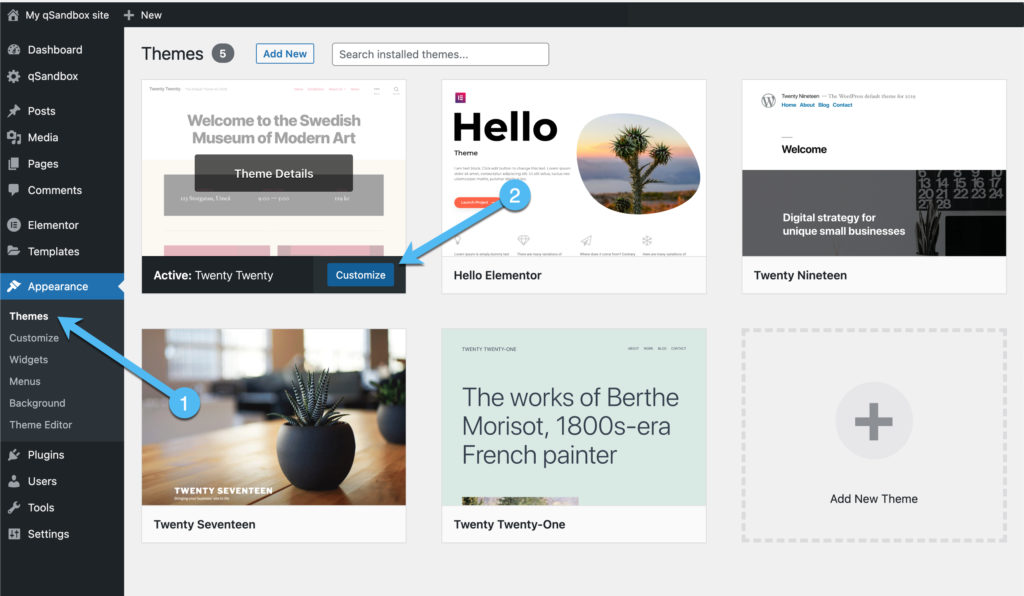
Esto revela el Personalizador de WordPress, una forma estandarizada de editar muchas partes de su tema de WordPress. Habiendo dicho eso, cada tema todavía tiene sus propios elementos de diseño únicos dentro del Personalizador de WordPress.
Para comenzar, haga clic en el botón Identidad del sitio. También puede hacer clic en los elementos de edición visual, como elegir el logotipo o las áreas del lema para editarlos directamente desde allí.
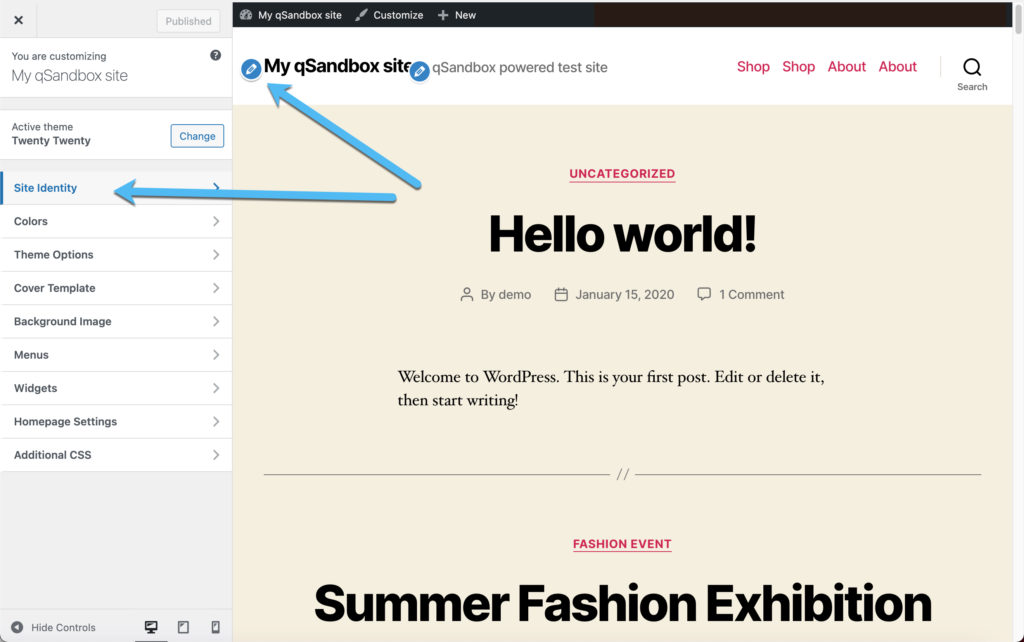
Puede cargar un nuevo logotipo en el módulo de identidad del sitio. También tiene campos para ajustar el título y el lema del sitio o eliminarlos por completo.
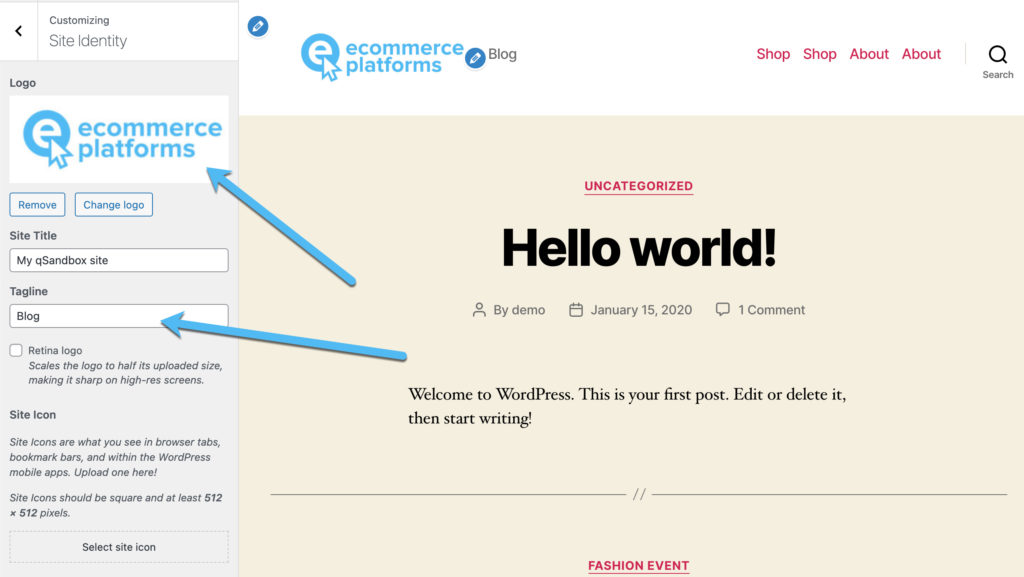
Recomendamos revisar todas las pestañas del Personalizador para asegurarse de diseñar el blog de WordPress exactamente como lo desea.
Una pestaña esencial para mirar es la pestaña Colores.
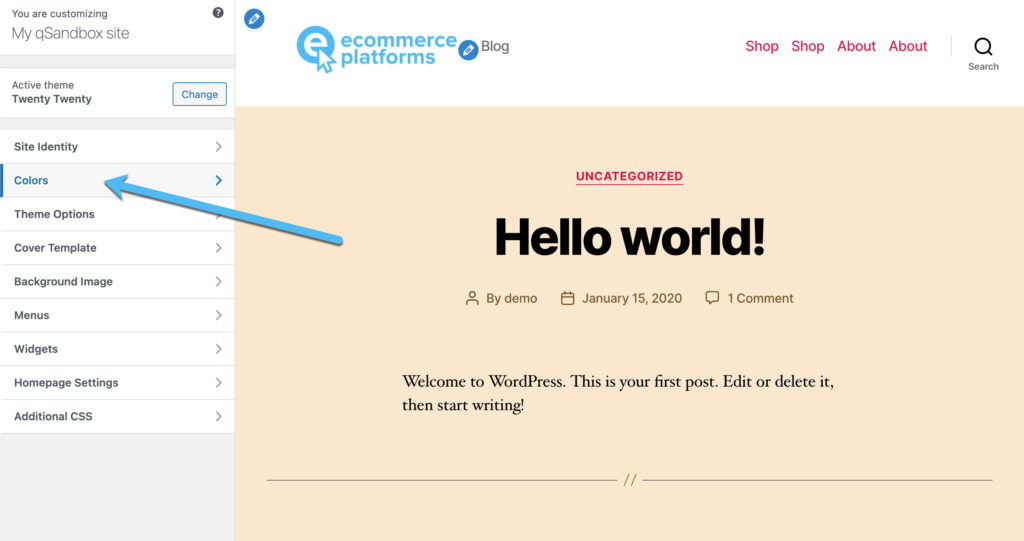
En esa pestaña, modifique el Fondo y los Colores de fondo del encabezado y pie de página según sus preferencias. Como puede ver, eliminé el fondo beige y lo convertí en un color blanco más moderno. Estos cambios parecen pequeños, pero son partes esenciales para aprender a iniciar un blog de WordPress y establecer su marca.
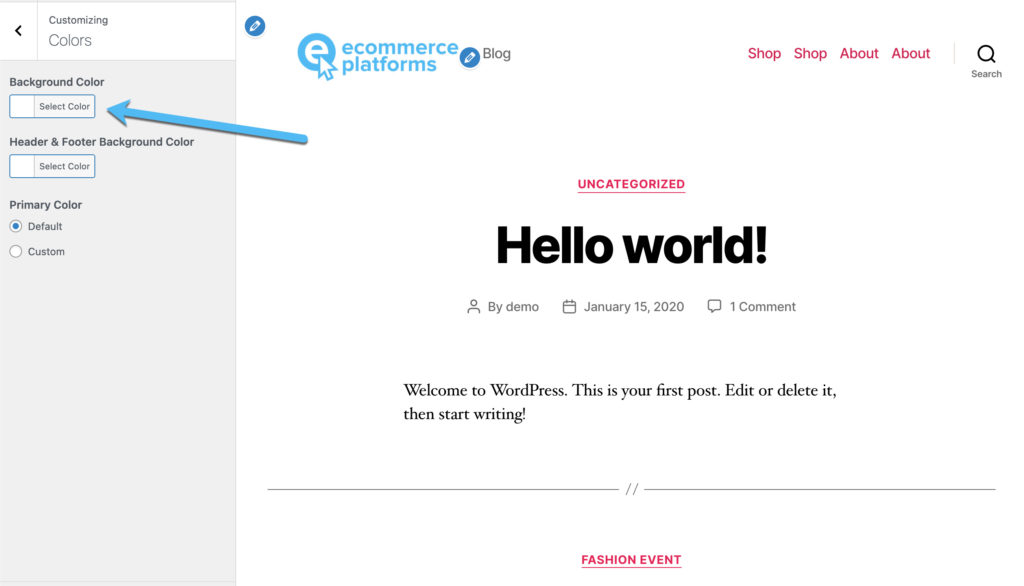
También es una gran idea hacer clic en la pestaña Menús. Esto le permite editar el menú actual si ya tiene uno.
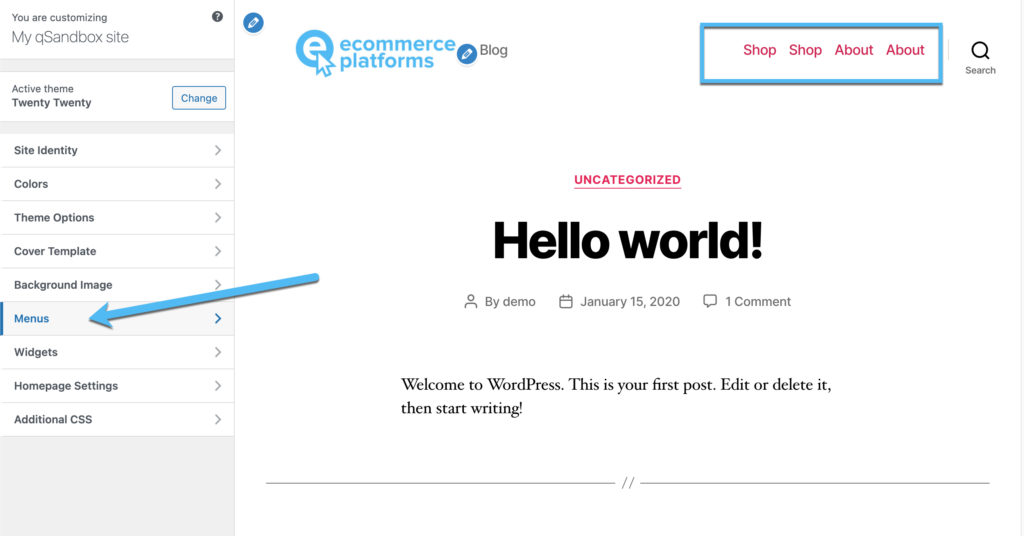
Haga clic en el botón Crear nuevo menú para continuar.
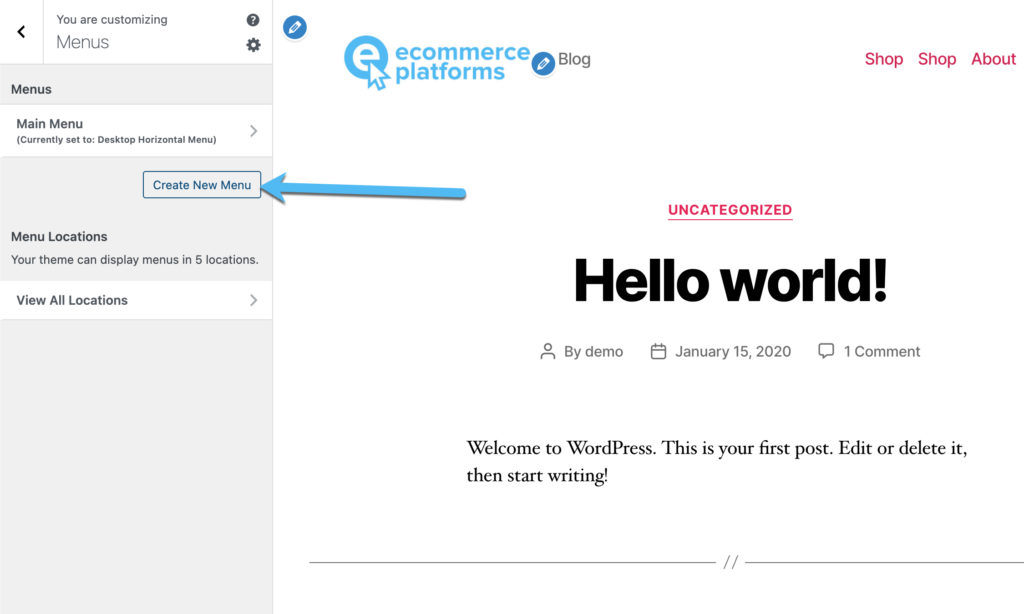
Complete el Nombre del menú y especifique dónde desea que aparezca ese menú. Puede tener varias ubicaciones para colocar un menú en su tema, pero el desktop o el área del menú principal es para el menú principal que se muestra en todas las páginas en la parte superior de su sitio web.
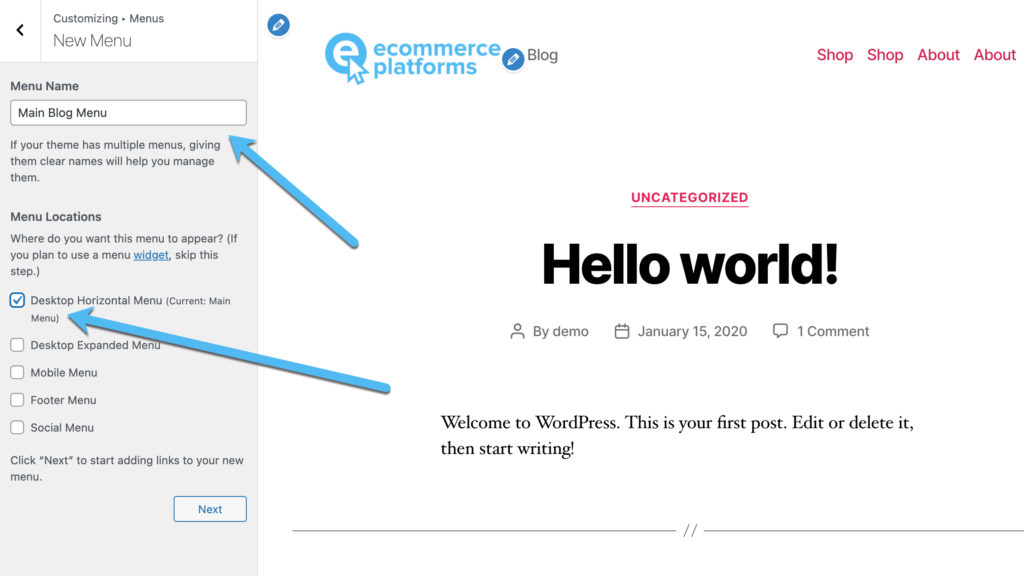
Continuando, asegúrese de hacer clic en el botón Agregar elementos. Esto muestra una selección de formas de agregar páginas o enlaces a su menú. Por ejemplo, puede agregar páginas o publicaciones creadas previamente al menú o crear sus propios enlaces.
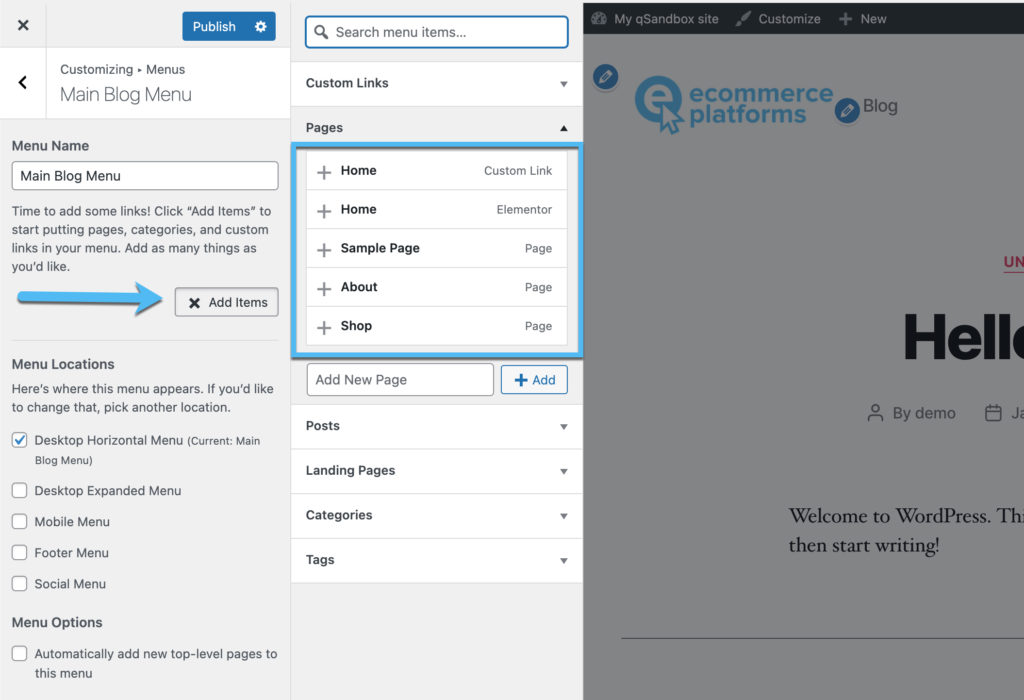
Cada uno que agregue aparece debajo del menú que acaba de crear. Siéntase libre de eliminar o agregar tantos elementos como desee, pero no se exceda ya que un menú desordenado se aleja de su contenido.
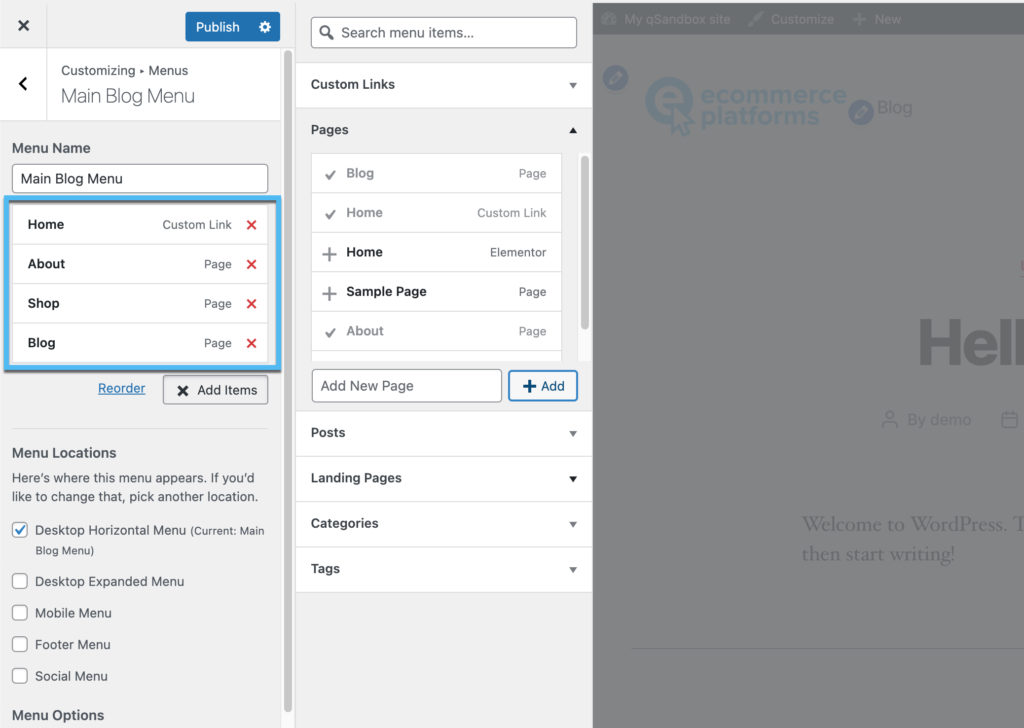
Ahora puede ver el menú completo en la captura de pantalla a continuación. Tenemos cuatro botones, uno para la página de inicio, otro para la página Acerca de y un tercero para la Tienda (si planeas tener una Tienda). También tenemos un enlace al blog para ayudar a las personas a moverse un poco más fácilmente.
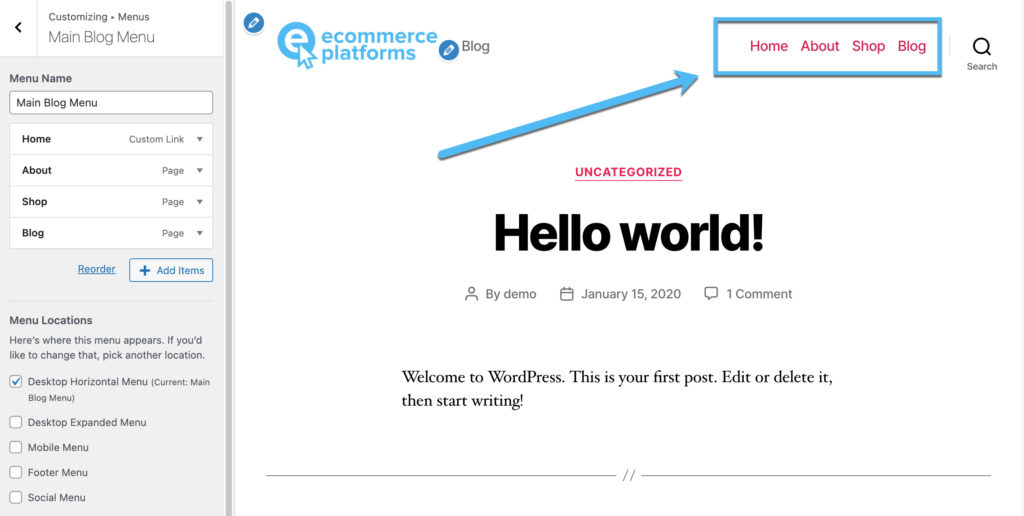
Recuerde que todos los cambios que realice en el Personalizador de WordPress deben publicarse para que surtan efecto en el diseño de su sitio web.
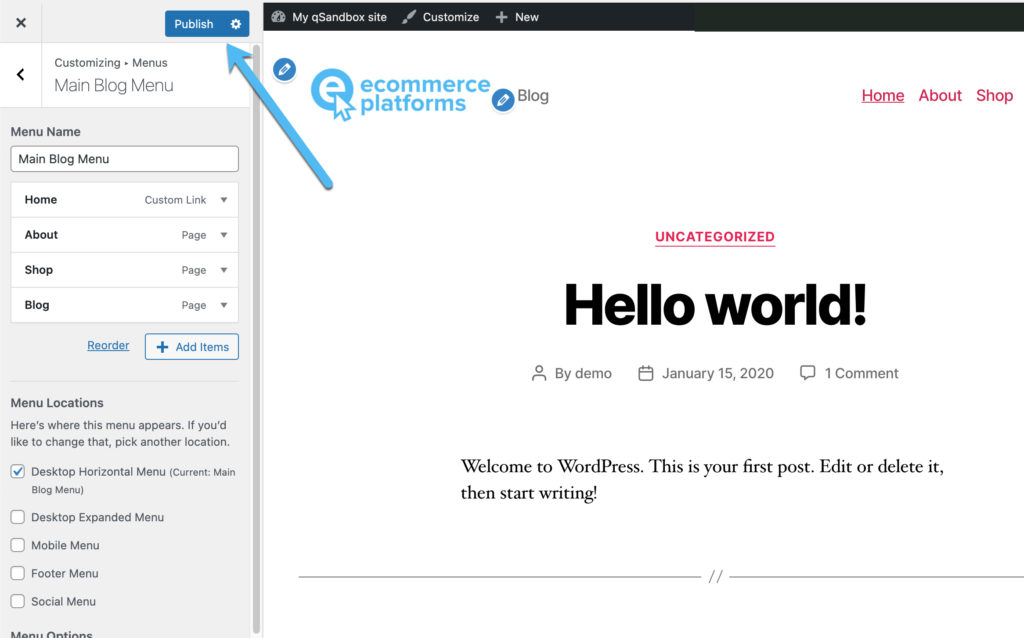
Cómo iniciar una publicación de blog de WordPress
Aprender a iniciar un blog de WordPress no es nada sin escribir y publicar algunas publicaciones en el blog. Ese es el corazón de su publicación, por lo que es importante comprender la forma más fácil de hacer artículos.
En el panel de WordPress, vaya a Publicaciones> Agregar nuevo. También puede editar una publicación de blog creada anteriormente haciendo clic en uno de los elementos de la lista de publicaciones. Sin embargo, es probable que un sitio web nuevo no tenga publicaciones, a menos que se hayan importado con el contenido de demostración.
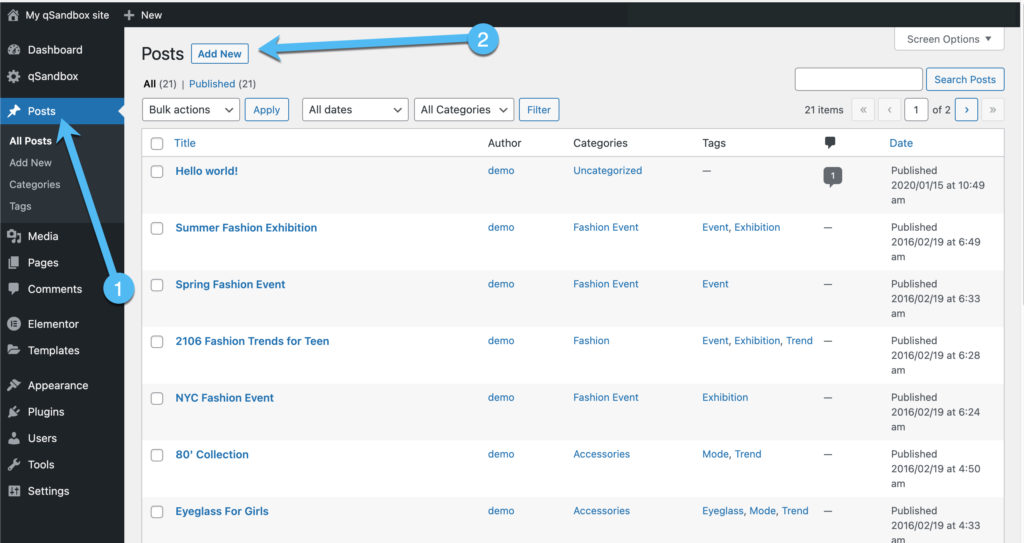
Esto abre el creador de páginas de WordPress Gutenberg. También es posible que tenga otro creador de páginas instalado en el sitio web. Si ese es el caso, siéntase libre de crear y editar sus publicaciones de blog en eso.
Sin embargo, el editor de Gutenberg hace un trabajo maravilloso al organizar su publicación y proporcionar herramientas rápidas para la creación de artículos.
Comience estableciendo un título para su publicación. Luego, ingrese al editor de contenido para incluir elementos como párrafos e imágenes.
Haga clic en el botón Agregar bloque para ver la amplia gama de bloques de contenido disponibles. Por ejemplo, puede insertar videos, columnas y listas, todo desde ese botón rápido.
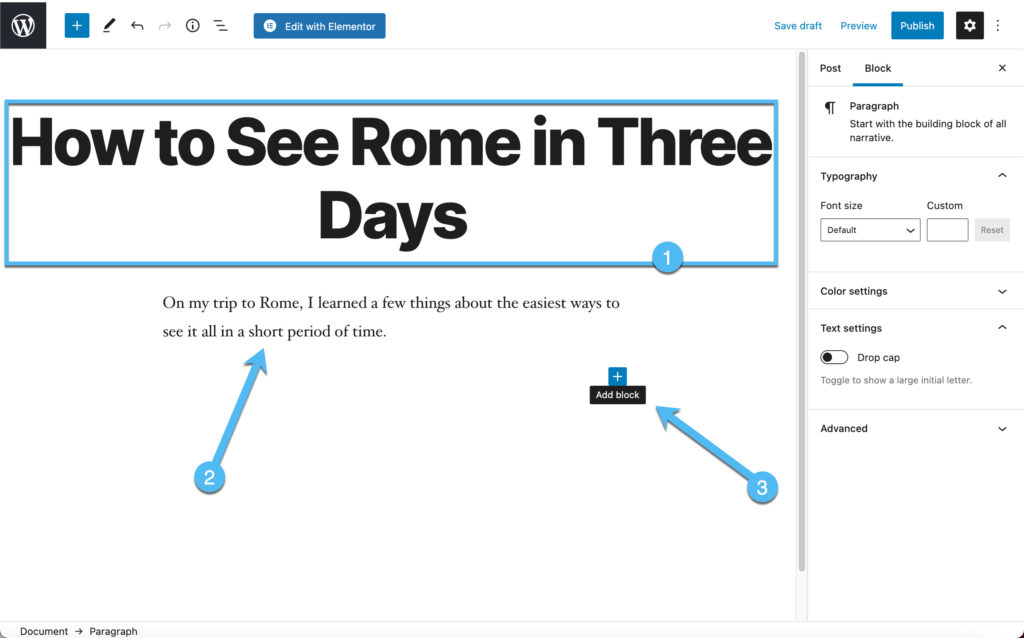
Busque el bloque de su elección y haga clic en él para activar el bloque dentro del editor.
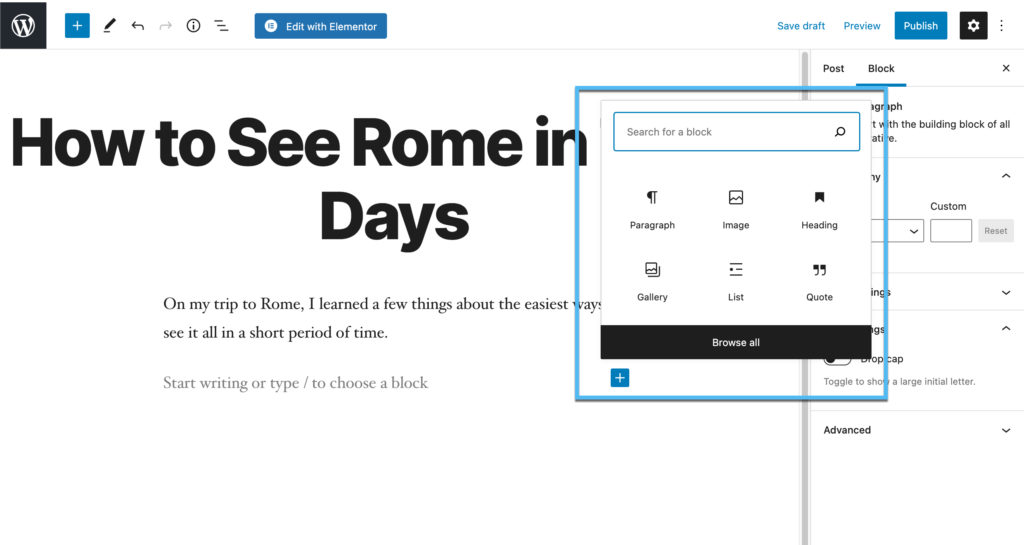
Para este caso, agregaremos un bloque de imagen. Puede cargar una imagen desde su computadora o seleccionar la Biblioteca de medios para usar una foto que ya haya subido al sitio.
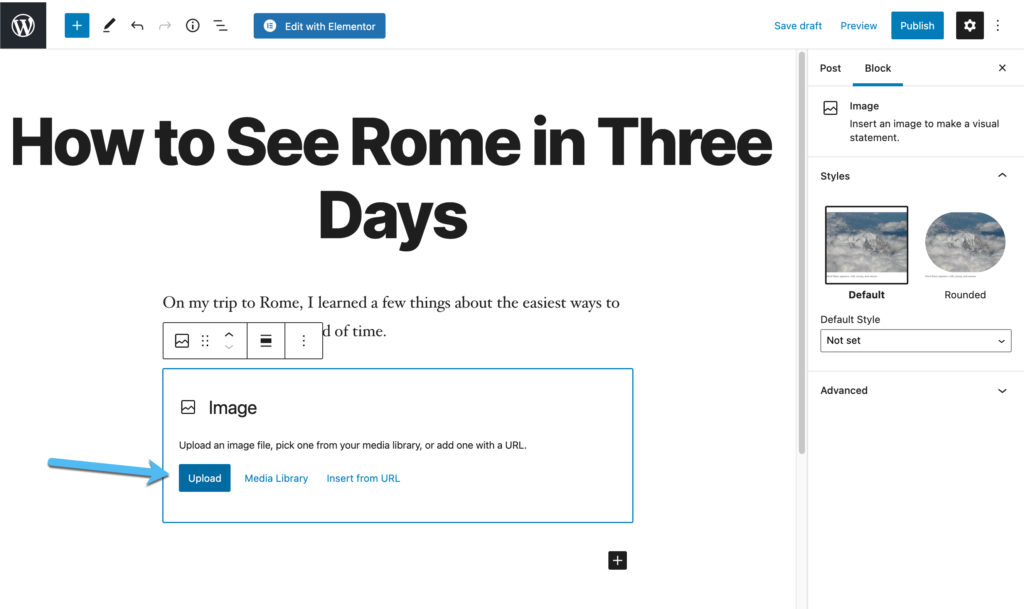
Como puede ver, cargar una imagen ahora ha colocado una foto relevante dentro de la publicación del blog.
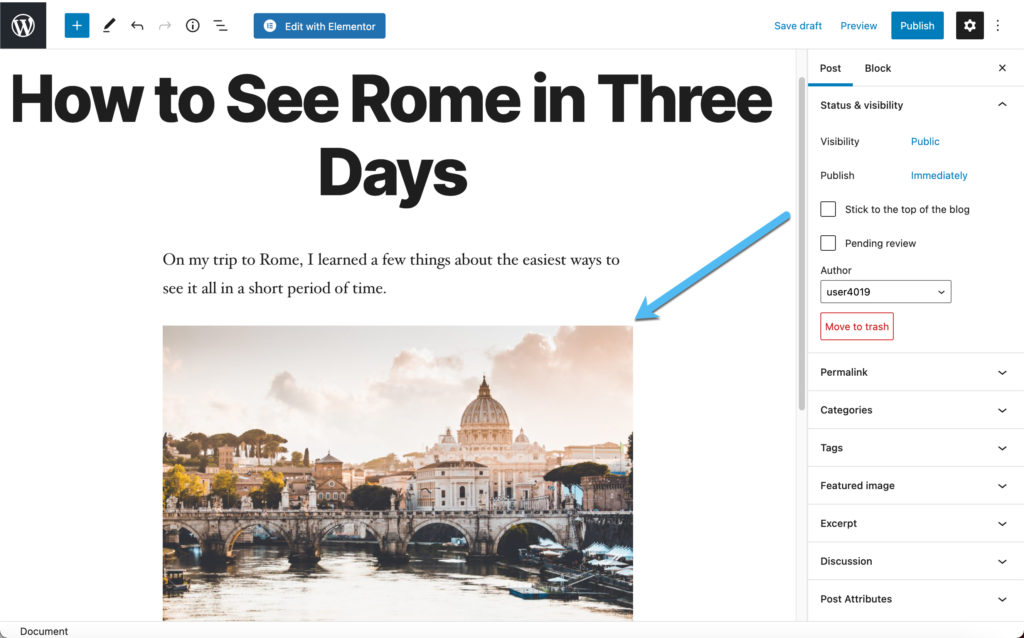
WordPress también proporciona varias configuraciones de bloqueo y publicación en el lado derecho. Una forma de optimizar rápidamente su publicación es agregar un texto alternativo relevante y optimizado para palabras clave para todas las imágenes de su artículo.
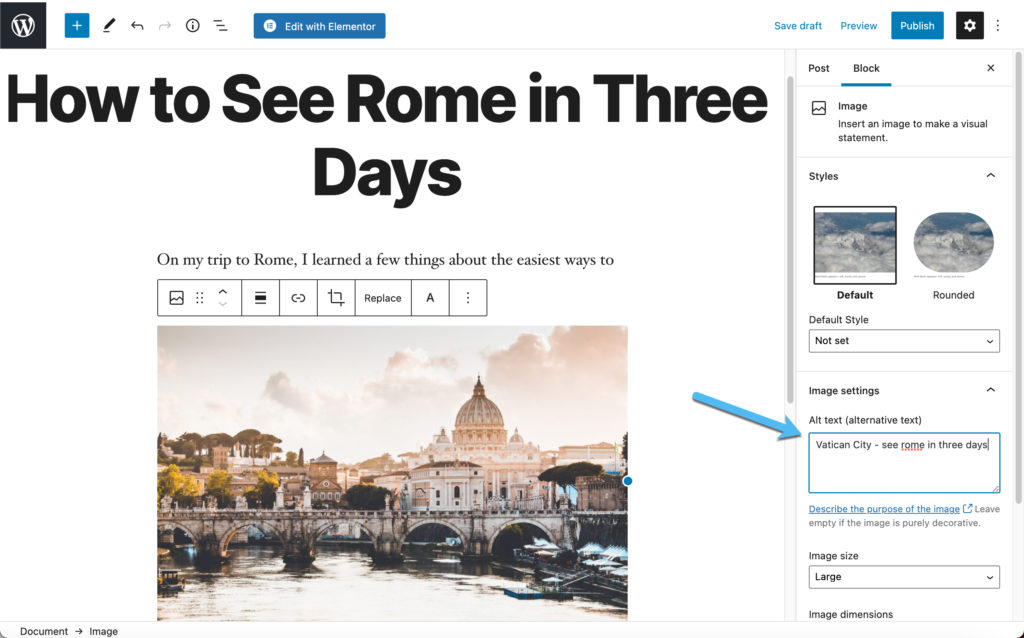
Vaya a la pestaña Publicar para especificar categorías, establecer etiquetas y más.
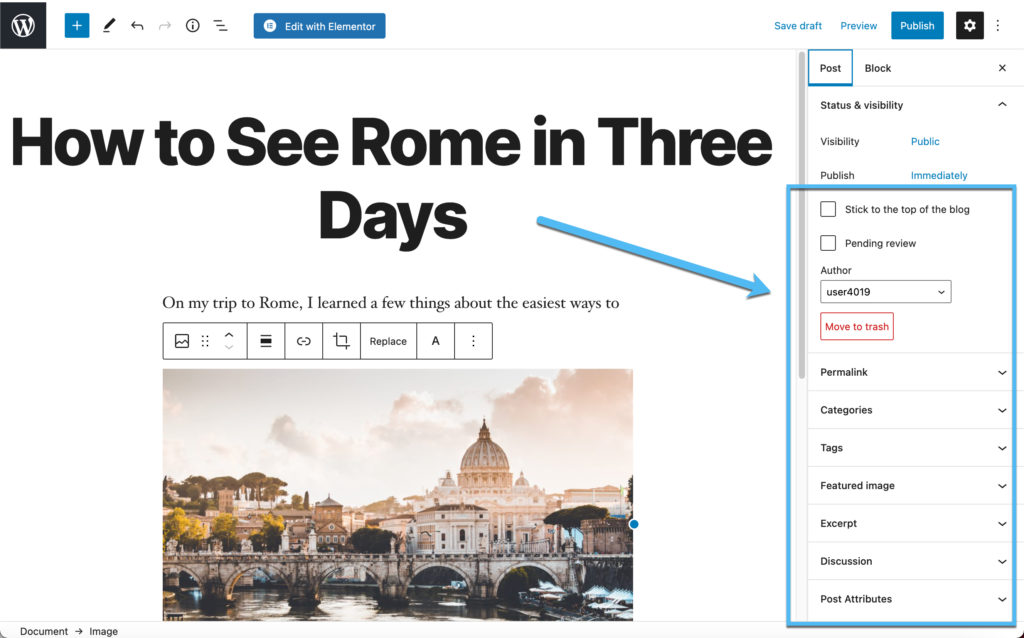
En particular, recomendamos subir una imagen destacada, ya que esta es la imagen que aparece en los feeds de blogs (como su posible página de inicio), widgets y galerías. Es importante recordar que la primera imagen que inserta en el contenido de la publicación no tiene nada que ver con la imagen destacada. Eso puede ser un poco confuso para aquellos que recién están aprendiendo cómo iniciar un blog de WordPress.
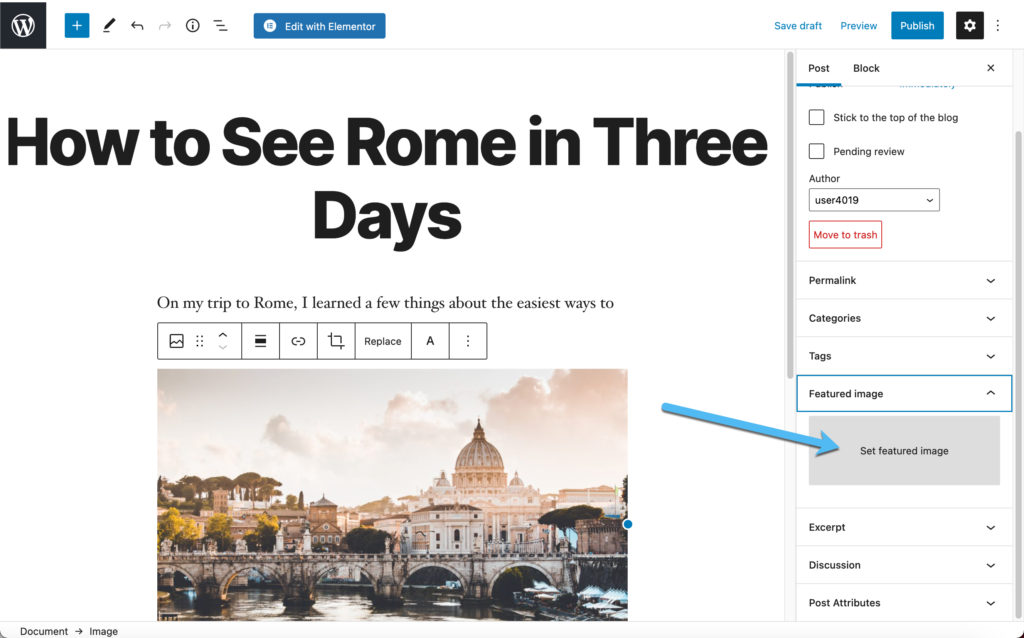
La imagen destacada se muestra como una miniatura en su editor de publicaciones.
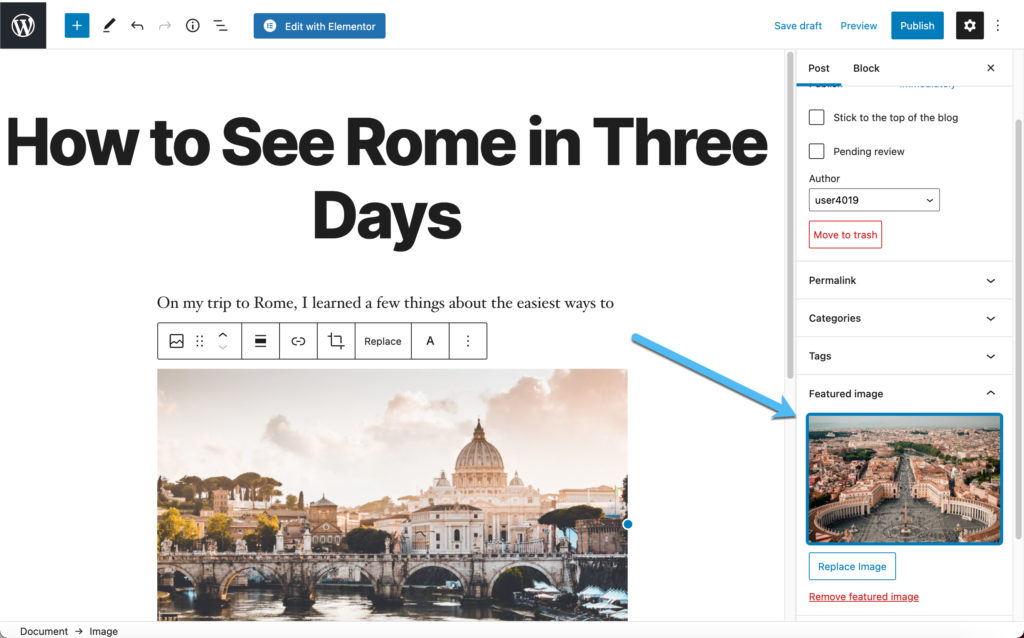
Haga clic en el botón Publicar después de que haya terminado con su artículo para verlo en la interfaz y para que cada visitante lea su contenido.
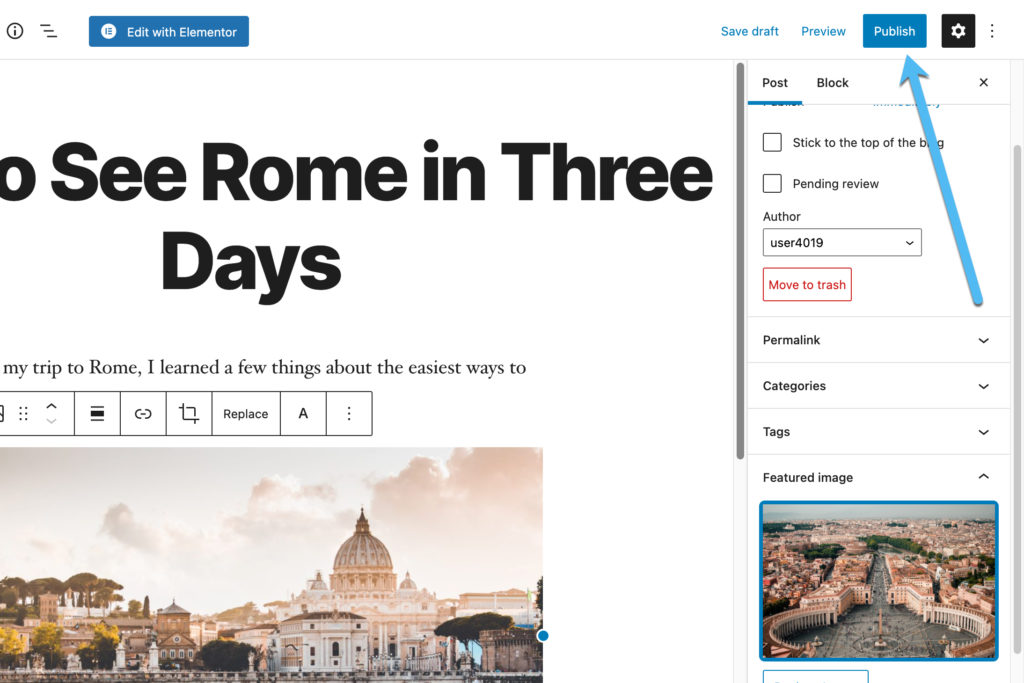
Asegúrese de obtener una vista previa de la publicación completa en la interfaz para asegurarse de que todo se vea formatted y no te perdiste ningún error tipográfico o gramatical.
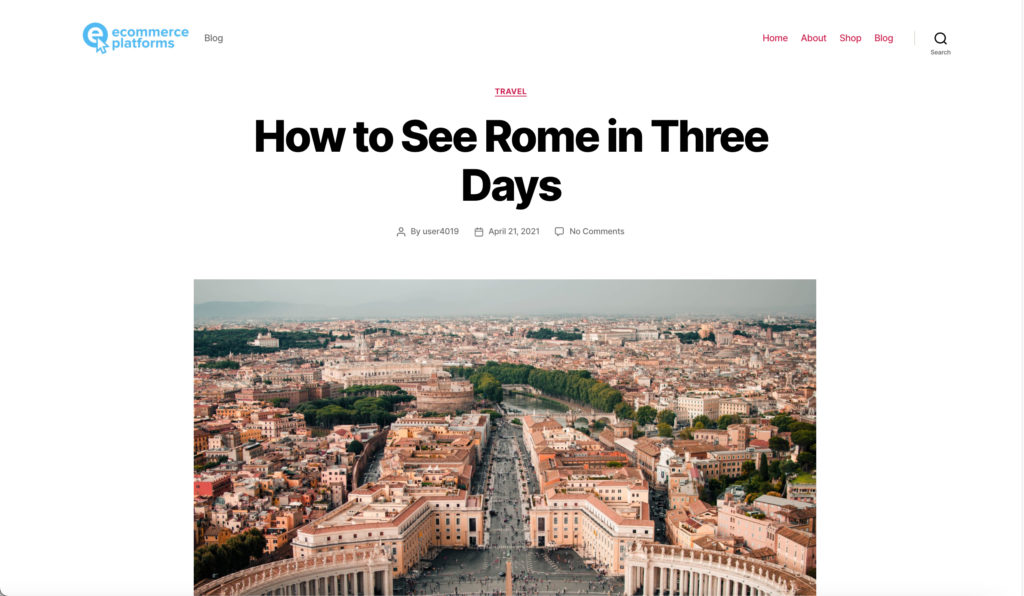
Finalmente, puede ir a la página de su blog, o la página de inicio, dependiendo de dónde tenga sus publicaciones de blog después de la publicación.
Esto coloca la publicación de blog más reciente en la parte superior del feed, con los artículos anteriores empujados un lugar más abajo para dejar espacio para el nuevo.
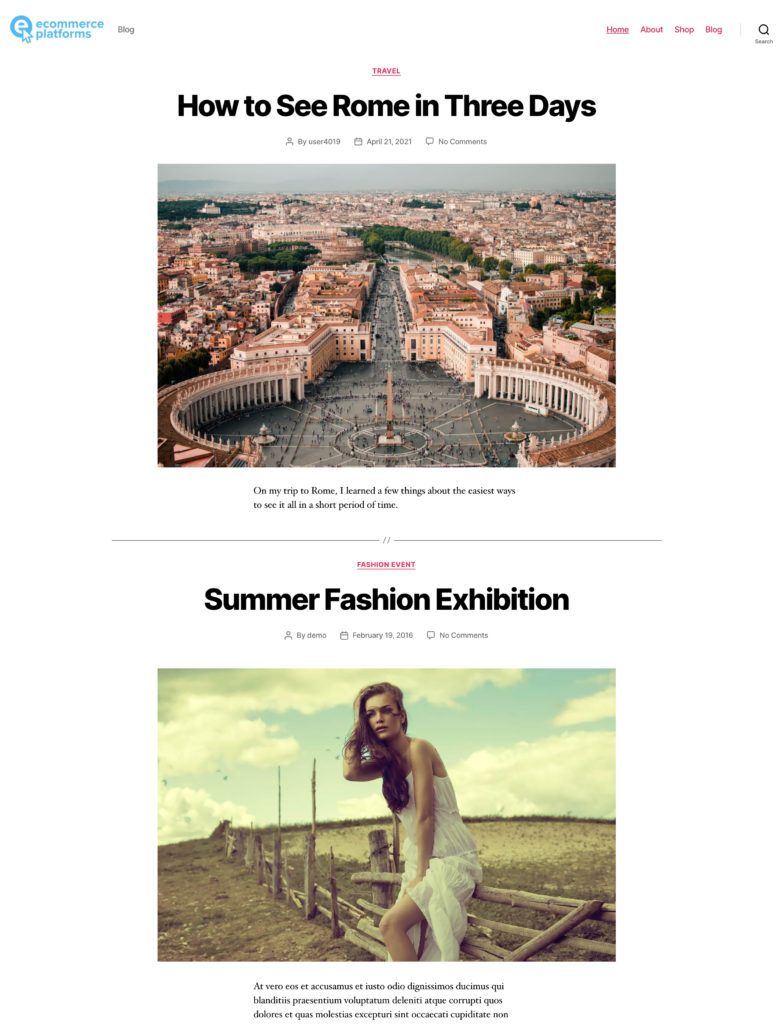
Consejos adicionales sobre cómo iniciar un blog de WordPress
Aunque hacer un blog de WordPress solo toma unos minutos u horas (dependiendo de cuánto personalices), el proceso de creación y personalización de contenido no tiene por qué terminar ahí.
WordPress está lleno de funciones para comenzar ahora con páginas adicionales (como preguntas frecuentes y páginas de contacto), formularios de registro de correo electrónico y más. Por lo tanto, recomendamos considerar los siguientes consejos y mejores prácticas que se relacionan principalmente con la creación de seguidores y tráfico orgánico a medida que pasa el tiempo:
- Hacer un formulario de contacto para que la gente pueda contactarte. Diseñe una página simple en WordPress y agregue un formulario de contacto gratuito, como con el Planta Kit por Google plugin. No incluya su contacto enformation. Los formularios minimizan el spam ya que los bots no pueden eliminar a su contactoformatión de la página.
- Configurar algún tipo de herramienta de seguimiento para ampliar las estadísticas proporcionadas por WordPress. Las estadísticas de WordPress pueden funcionar para algunos blogs, pero obtendrá más información sobre sus visitantes si considera Google Analytics. Algunos temas tienen campos para vincular a Google Analytics. O considere instalar el Planta Kit por Google plugin.
- Optimiza tu blog de WordPress para SEO. Lea nuestras Guía técnica SEO y utilice herramientas para metadatos en páginas y publicaciones, etiquetas alternativas en imágenes y optimización plugins como Yoast SEO, Rank Math SEO, y gratis plugins para almacenar en caché como W3 Total Cache (para acelerar su sitio).
- Considera un WordPress.com blog en su lugar. WordPress.org es la versión autohospedada de WordPress, mientras que WordPress.com ofrece una solución alojada. A menudo, es más fácil para los principiantes, ya que todo el proceso de alojamiento se gestiona en el mismo lugar que tu blog. Sin embargo, el precio mensual se vuelve un poco alto para mayor comodidad.
- Comience a construir su lista de correo electrónico con una herramienta de formulario de MailChimp, MailPoet o la función de marketing por correo electrónico incorporada de WordPress. El marketing por correo electrónico es la mejor manera de hacer crecer tu blog y, a menudo, es gratis para blogs más pequeños.
- Piense en cómo monetizar su blog mediante el uso de marketing de afiliación, tienda en líneao publicidad.
- Regístrese para los muchos recursos de WordPress en línea para leer sobre las mejores maneras de hacer dinero en línea, optimice las publicaciones de su blog y llegue a nuevos lectores. ecommerce-platforms.com es un gran recurso desde el punto de vista del comercio electrónico. También puede buscar muchos foros y blogs específicos de WordPress, incluidos ThemeIsle, CodeInWP, Elegant Themes, WPBeginner y WPExplorer.
Nuestra conclusión sobre cómo iniciar un blog de WordPress
Desde encontrar la empresa de alojamiento adecuada hasta publicar su primera publicación de blog, el viaje de blogs de WordPress lo convierte en una excelente experiencia de aprendizaje y la oportunidad de hacerse un nombre en línea. Algunas personas solo quieren escribir un blog en línea como un pasatiempo, pero también es posible ganar dinero en línea si se enfoca en un tema especializado como viajes para mujeres de mediana edad o cocinar con un presupuesto limitado.
We wish la mejor de las suertes en ese viaje de blogs. Asegúrese de informarnos en los comentarios si tiene alguna pregunta sobre cómo iniciar un blog de WordPress.

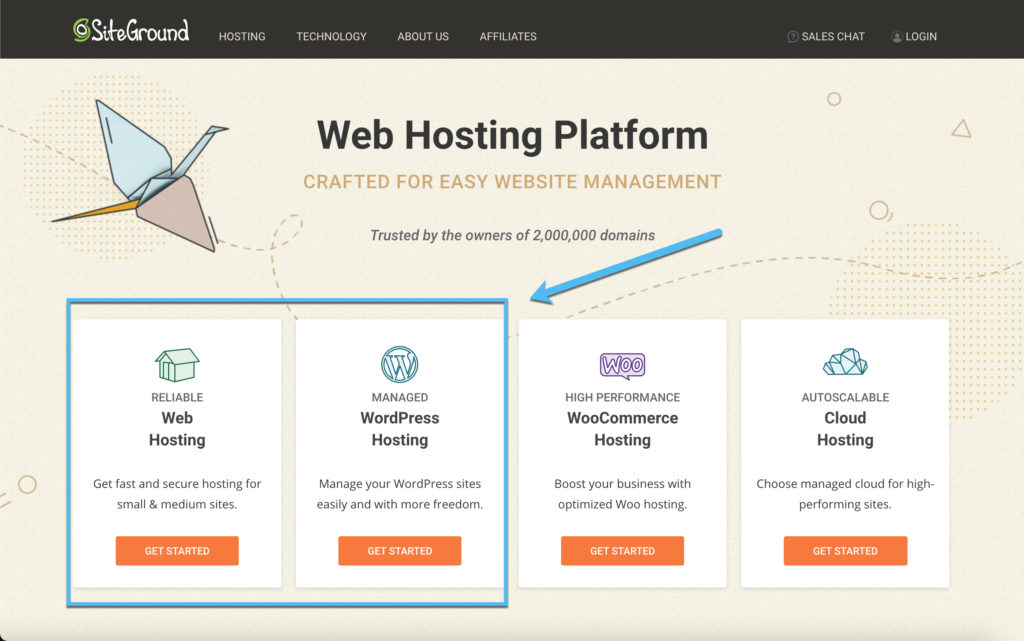
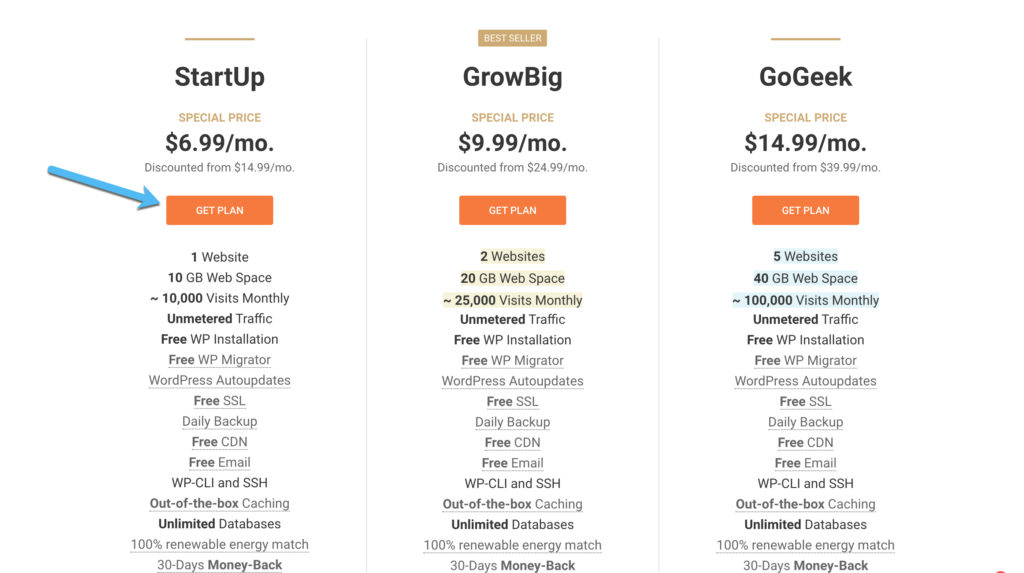
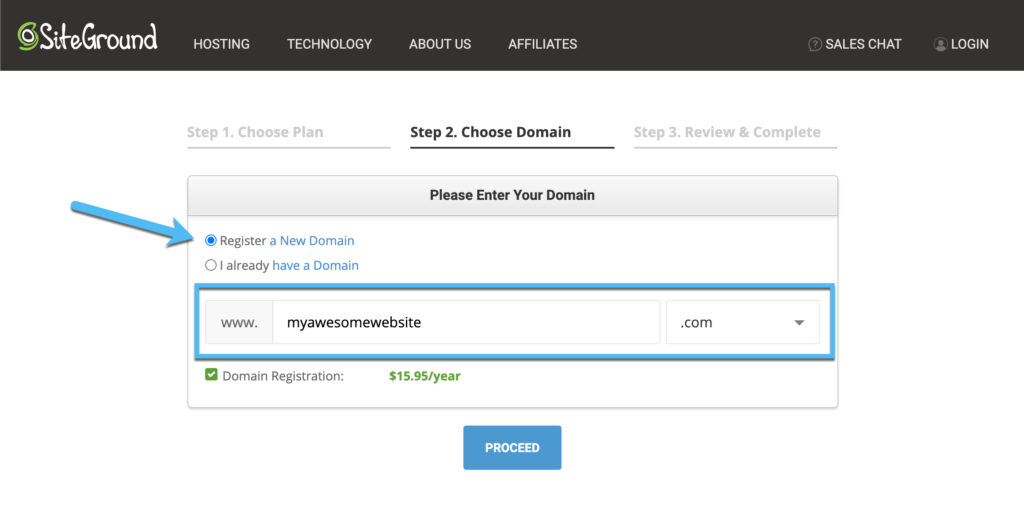
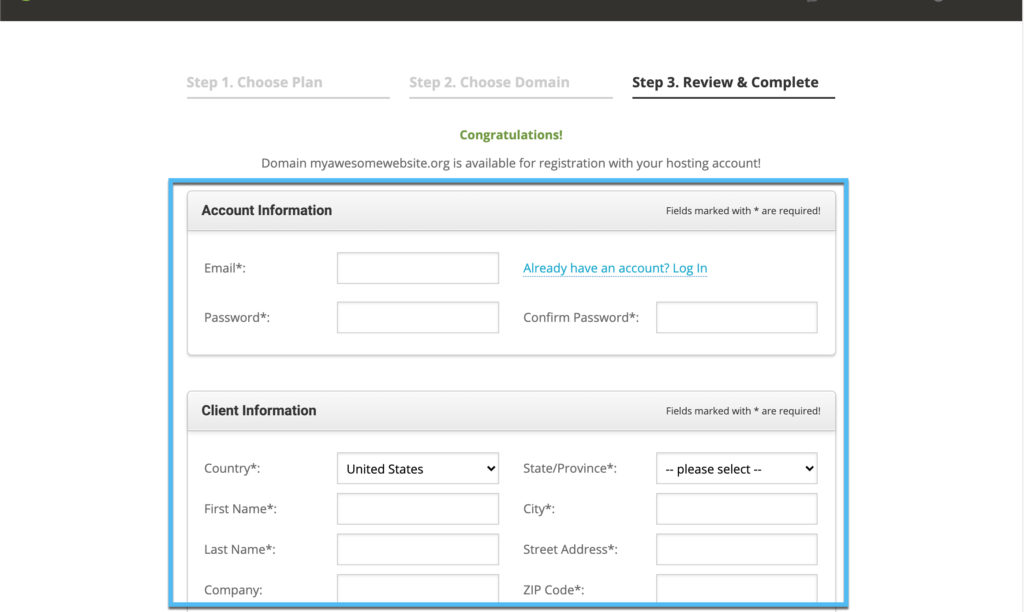
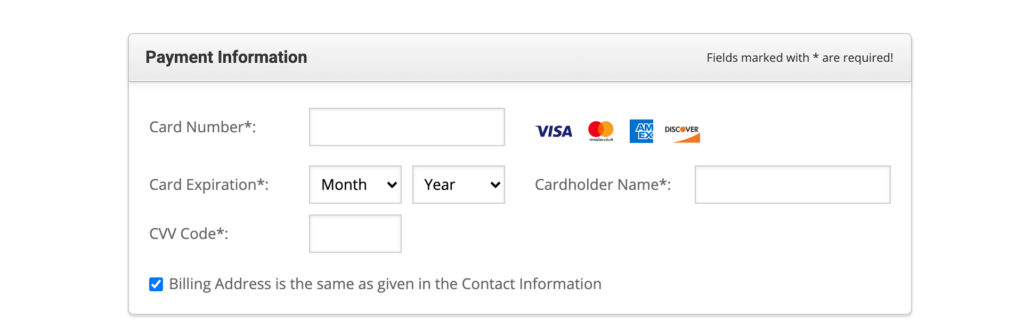
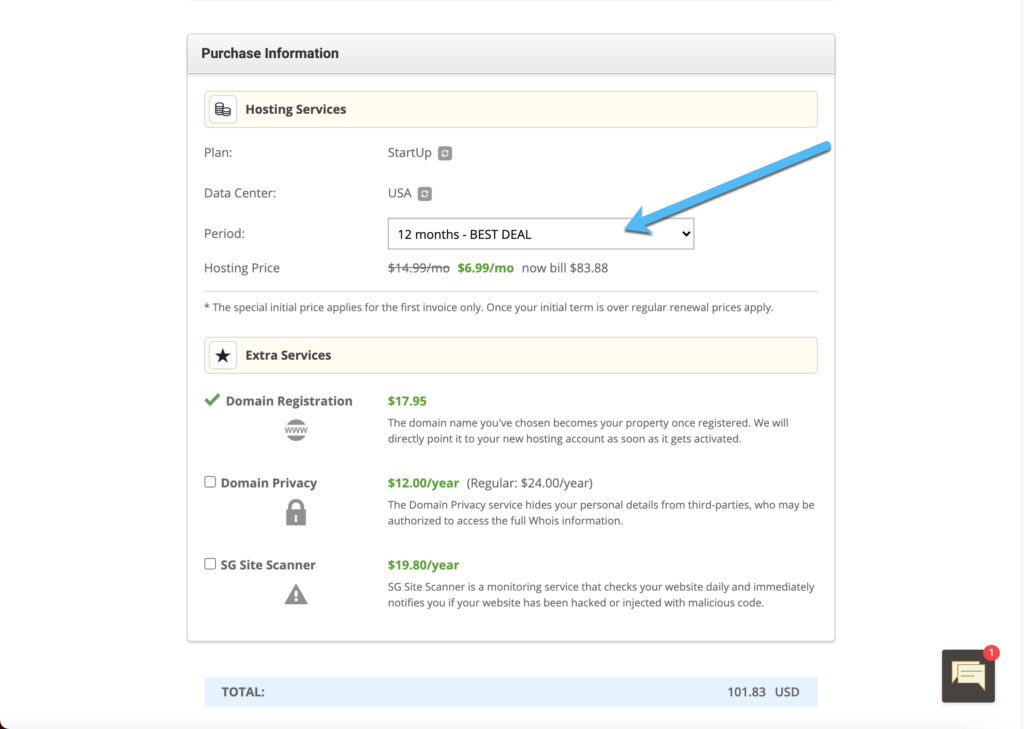
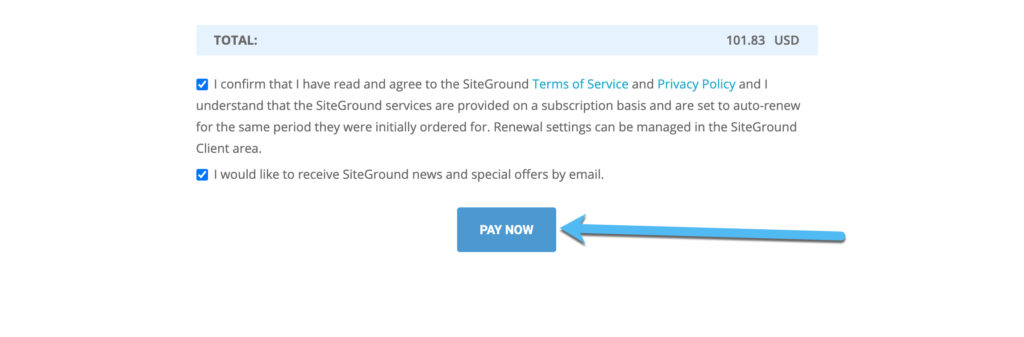
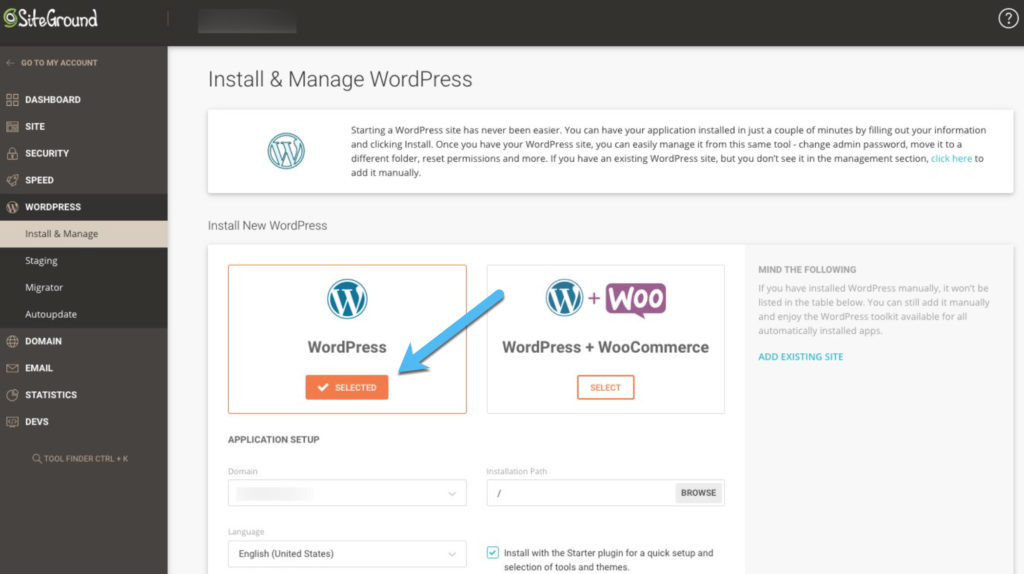
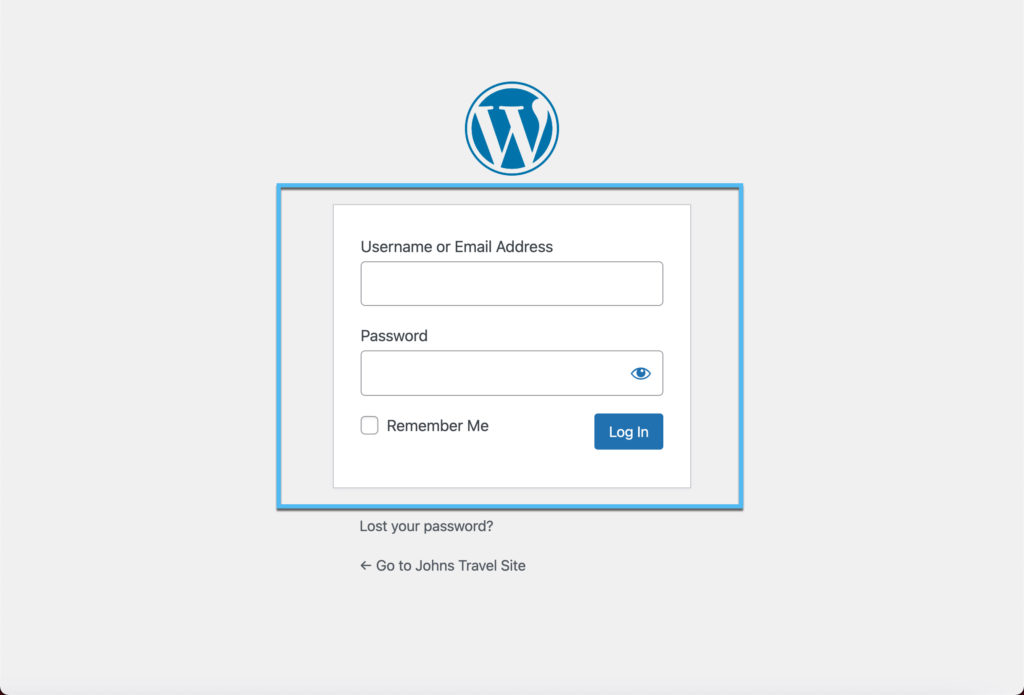



Comentarios Comentarios 0